ວິທີການເຂົ້າສູ່ລະບົບແລະກວດສອບບັນຊີໃນ Olymp Trade
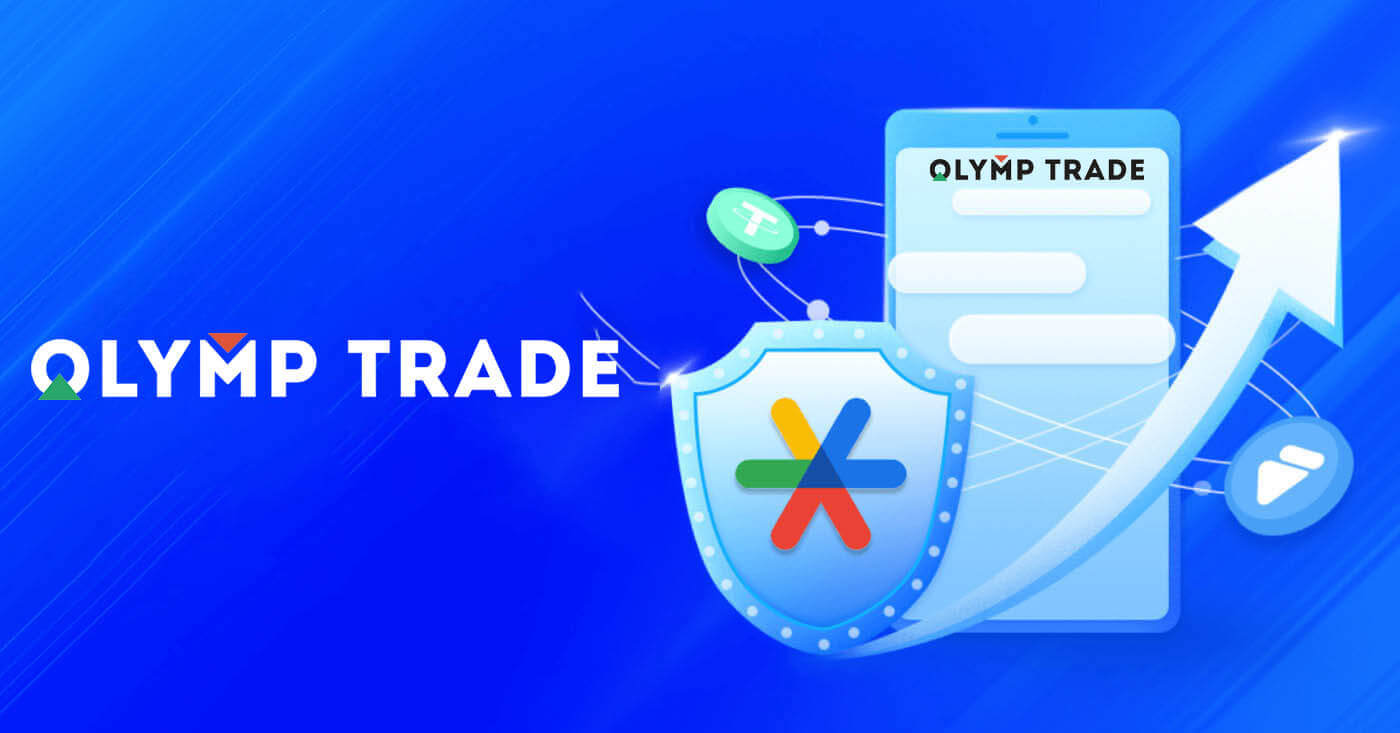
ວິທີການເຂົ້າສູ່ລະບົບ Olymp Trade
ວິທີການເຂົ້າສູ່ລະບົບບັນຊີ Olymp Trade?
- ໄປທີ່ແອັບຯ ຫຼື ເວັບໄຊທ໌ Olymp Trade ມືຖື .
- ໃຫ້ຄລິກໃສ່ປຸ່ມ "ເຂົ້າສູ່ລະບົບ" ໃນແຈຂວາເທິງ
- ໃສ່ອີເມວ ແລະລະຫັດຜ່ານຂອງທ່ານ.
- ໃຫ້ຄລິກໃສ່ "ເຂົ້າສູ່ລະບົບ" ປຸ່ມສີຟ້າ.
- ຖ້າທ່ານລືມອີເມວຂອງທ່ານ, ທ່ານສາມາດເຂົ້າສູ່ລະບົບໂດຍໃຊ້ "Apple" ຫຼື "Google" ຫຼື "Facebook".
- ຖ້າທ່ານລືມລະຫັດຜ່ານ, ໃຫ້ຄລິກໃສ່ "ລືມລະຫັດຜ່ານຂອງທ່ານ".
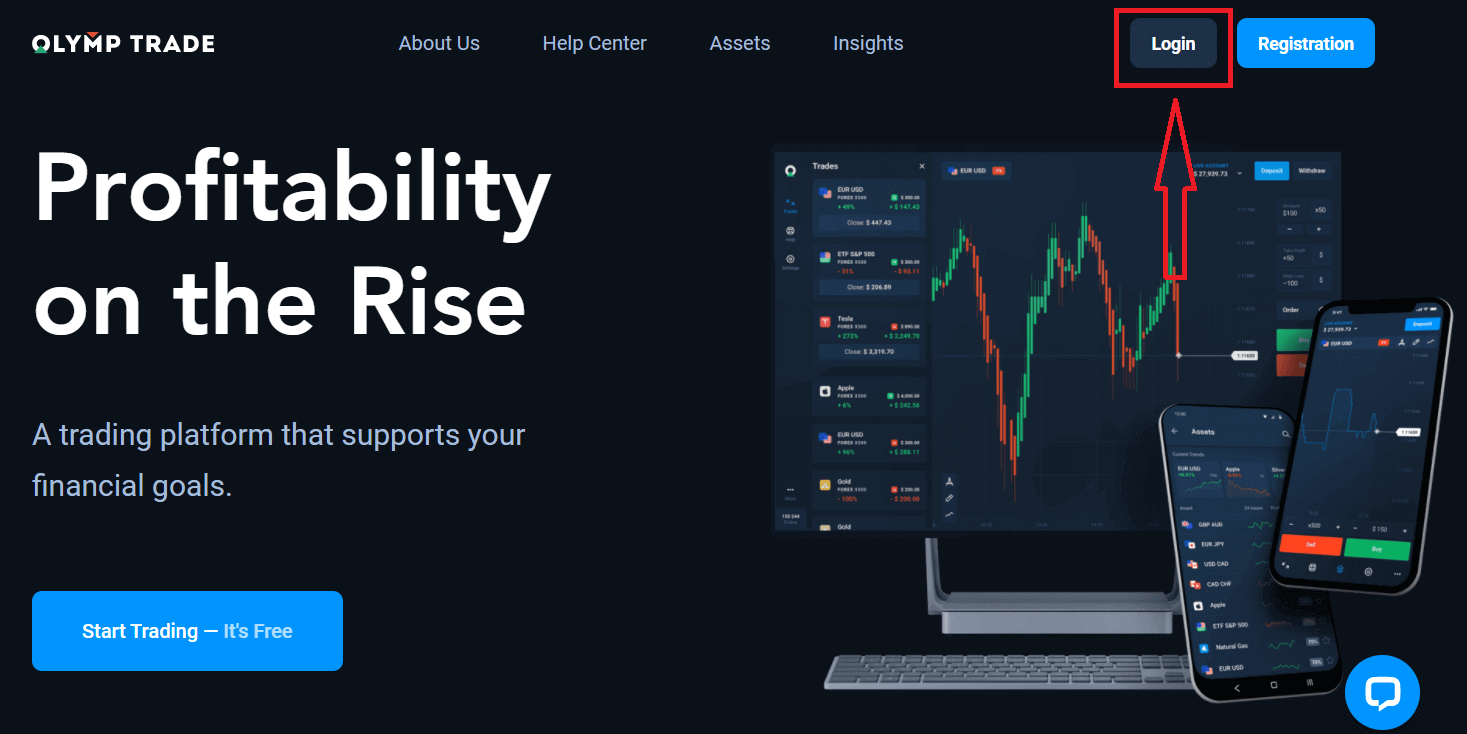
ໃຫ້ຄລິກໃສ່ປຸ່ມ "ເຂົ້າສູ່ລະບົບ" ໃນແຈຂວາເທິງ, ແບບຟອມເຂົ້າສູ່ລະບົບຈະປາກົດ.
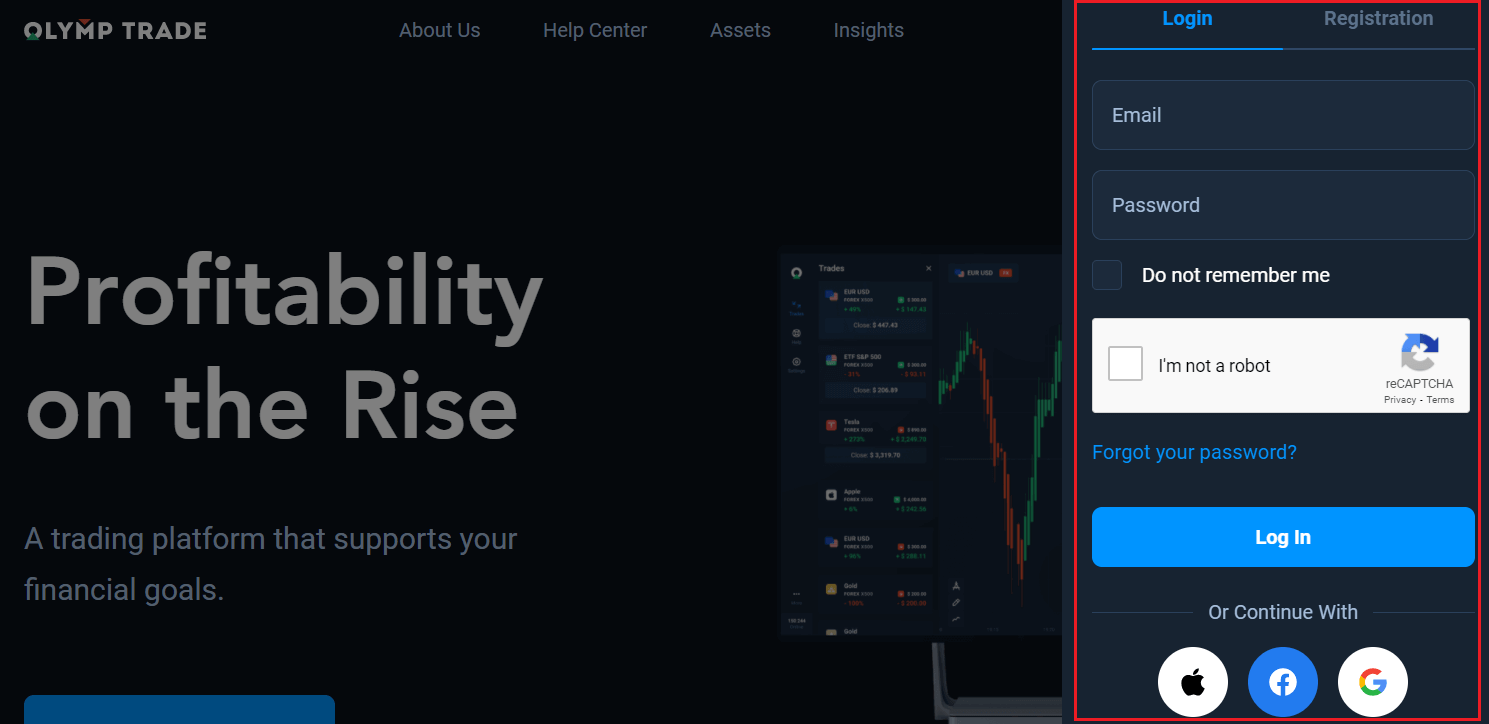
ໃສ່ທີ່ຢູ່ອີເມວແລະລະຫັດຜ່ານທີ່ທ່ານລົງທະບຽນເພື່ອເຂົ້າສູ່ລະບົບບັນຊີຂອງທ່ານດ້ວຍແລະກົດ "ເຂົ້າສູ່ລະບົບ".
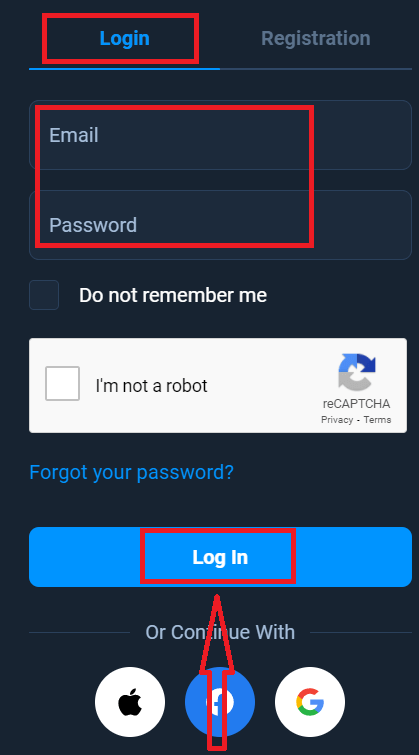
ໃນປັດຈຸບັນທ່ານສາມາດເລີ່ມຕົ້ນການຊື້ຂາຍ, ທ່ານມີ $ 10,000 ໃນບັນຊີຕົວຢ່າງ. ມັນເປັນເຄື່ອງມືເພື່ອໃຫ້ທ່ານຄຸ້ນເຄີຍກັບເວທີ, ປະຕິບັດທັກສະການຊື້ຂາຍຂອງທ່ານໃນຊັບສິນທີ່ແຕກຕ່າງກັນແລະທົດລອງກົນໄກໃຫມ່ໃນຕາຕະລາງເວລາທີ່ແທ້ຈິງໂດຍບໍ່ມີຄວາມສ່ຽງ, ທ່ານຍັງສາມາດຊື້ຂາຍໃນບັນຊີທີ່ແທ້ຈິງຫຼັງຈາກເງິນຝາກ.
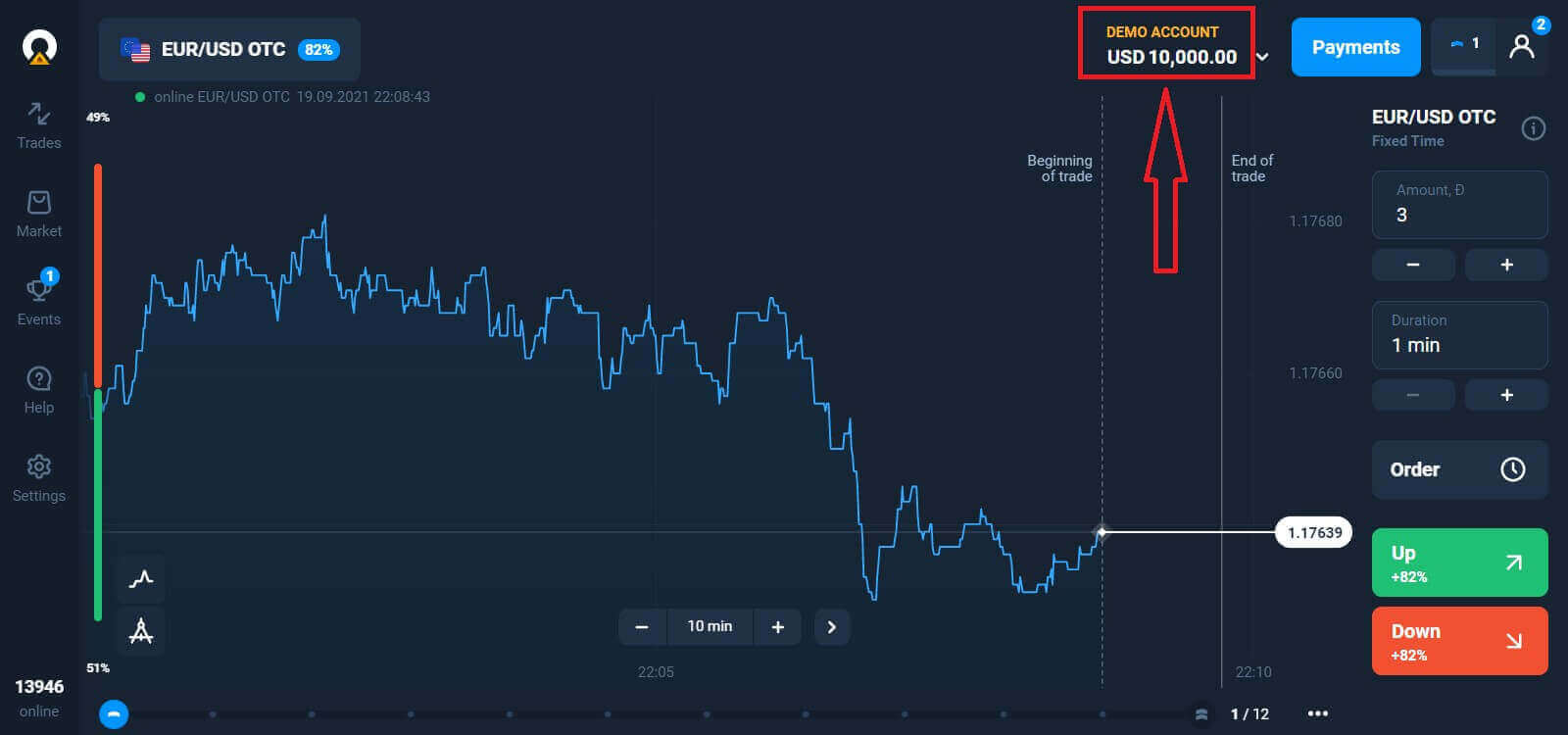
ວິທີການເຂົ້າສູ່ລະບົບ Olymp Trade ດ້ວຍ Facebook?
ນອກນັ້ນທ່ານຍັງສາມາດເຂົ້າສູ່ລະບົບເວັບໄຊທ໌ໂດຍໃຊ້ບັນຊີເຟສບຸກສ່ວນຕົວຂອງທ່ານໂດຍການຄລິກໃສ່ປຸ່ມເຟສບຸກ.
1. ຄລິກທີ່ ປຸ່ມ Facebook
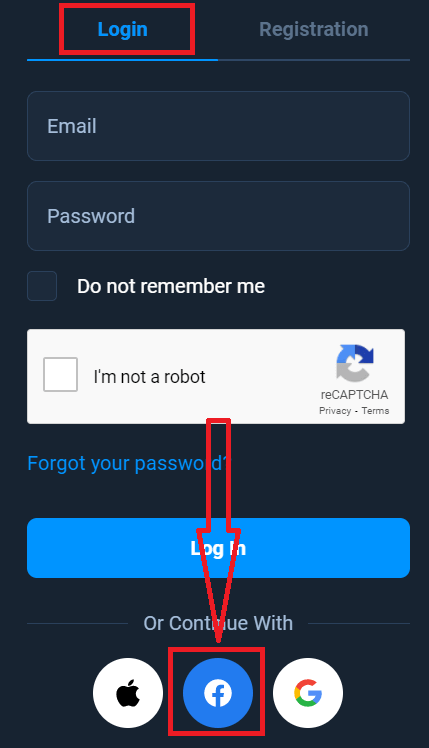
2. ປ່ອງຢ້ຽມເຂົ້າສູ່ລະບົບ Facebook ຈະເປີດຂຶ້ນ, ເຊິ່ງທ່ານຈະຕ້ອງໃສ່ທີ່ຢູ່ອີເມວທີ່ທ່ານເຄີຍລົງທະບຽນໃນ Facebook
3. ໃສ່ລະຫັດຜ່ານຈາກບັນຊີ Facebook ຂອງທ່ານ
4. ໃຫ້ຄລິກໃສ່ "ເຂົ້າສູ່ລະບົບ"
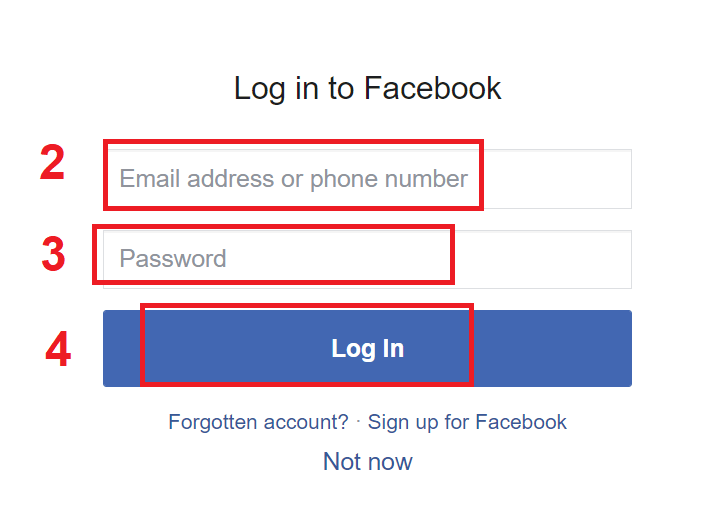
ເມື່ອທ່ານ 'ໄດ້ຄລິກໃສ່ປຸ່ມ "ເຂົ້າສູ່ລະບົບ", Olymp Trade ຈະຮ້ອງຂໍການເຂົ້າເຖິງ: ຊື່ແລະຮູບໂປຣໄຟລ໌ຂອງທ່ານແລະທີ່ຢູ່ອີເມວ. ຄລິກສືບຕໍ່...
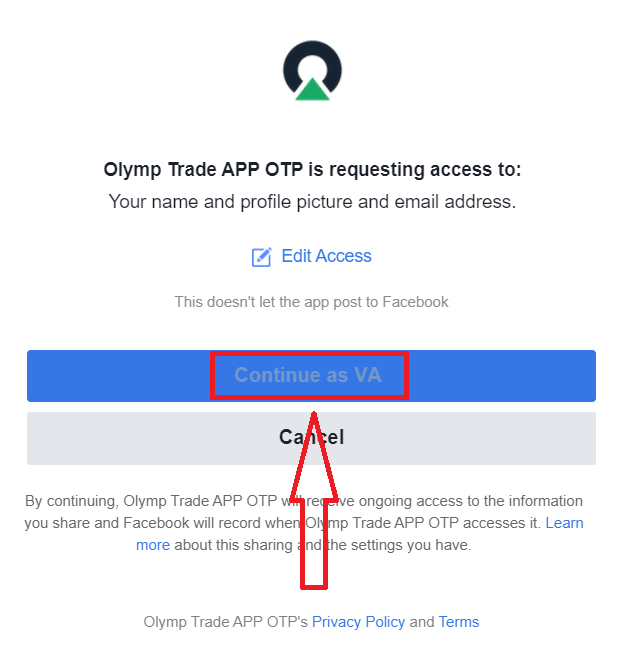
ຫຼັງຈາກນັ້ນທ່ານຈະຖືກໂອນໄປຫາເວທີ Olymp Trade ໂດຍອັດຕະໂນມັດ.
ວິທີການເຂົ້າສູ່ລະບົບ Olymp Trade ໂດຍໃຊ້ Google?
1. ສໍາລັບການອະນຸຍາດຜ່ານບັນຊີ Google ຂອງທ່ານ, ທ່ານຈໍາເປັນຕ້ອງຄລິກໃສ່ປຸ່ມ Google.
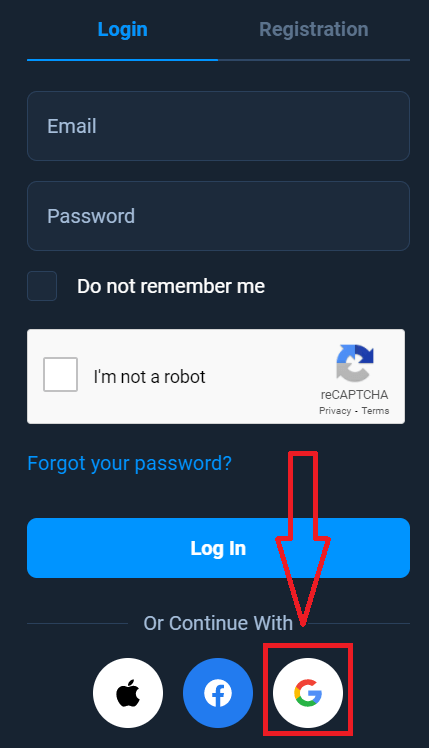
2. ຈາກນັ້ນ, ໃນປ່ອງຢ້ຽມໃຫມ່ທີ່ເປີດ, ໃສ່ເບີໂທລະສັບຫຼືອີເມລ໌ຂອງທ່ານແລະໃຫ້ຄລິກໃສ່ "ຕໍ່ໄປ". ລະບົບຈະເປີດປ່ອງຢ້ຽມ, ທ່ານຈະຖືກຮ້ອງຂໍໃຫ້ມີລະຫັດຜ່ານສໍາລັບບັນຊີ google ຂອງທ່ານ.
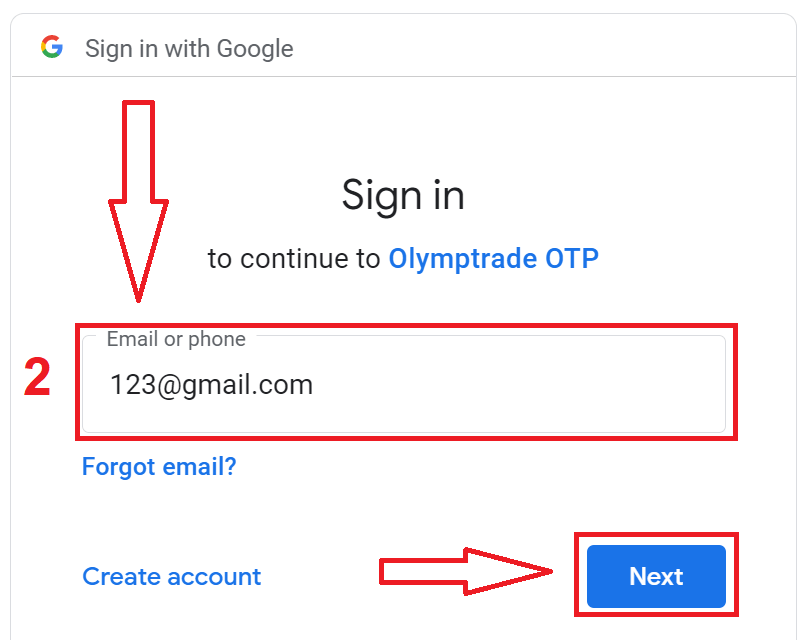
3. ຈາກນັ້ນໃສ່ລະຫັດຜ່ານສໍາລັບບັນຊີ Google ຂອງທ່ານແລະຄລິກໃສ່ "ຕໍ່ໄປ".
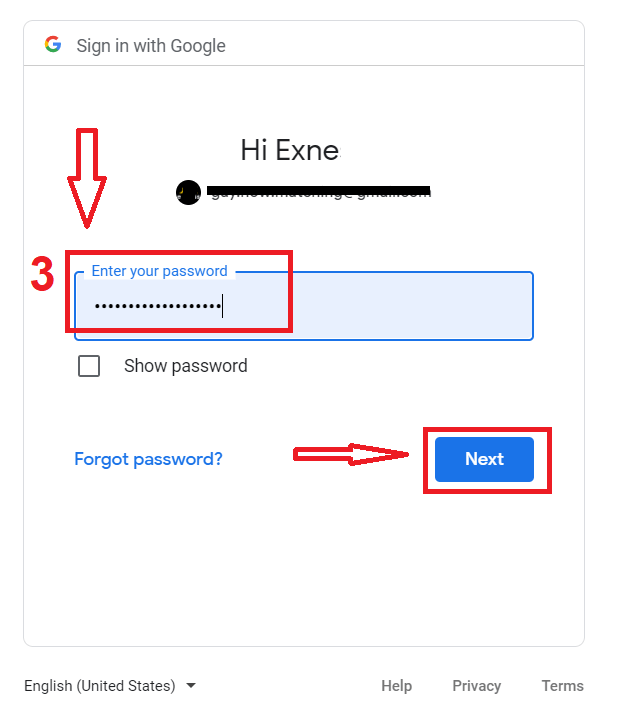
ຫຼັງຈາກນັ້ນ, ປະຕິບັດຕາມຄໍາແນະນໍາທີ່ສົ່ງຈາກການບໍລິການໄປຫາທີ່ຢູ່ອີເມວຂອງທ່ານ. ເຈົ້າຈະຖືກນໍາໄປຫາບັນຊີ Olymp Trade ສ່ວນຕົວຂອງເຈົ້າ.
ວິທີການເຂົ້າສູ່ລະບົບ Olymp Trade ໂດຍໃຊ້ Apple ID?
1. ສໍາລັບການອະນຸຍາດຜ່ານ Apple ID ຂອງທ່ານ, ທ່ານຈໍາເປັນຕ້ອງຄລິກໃສ່ປຸ່ມ Apple.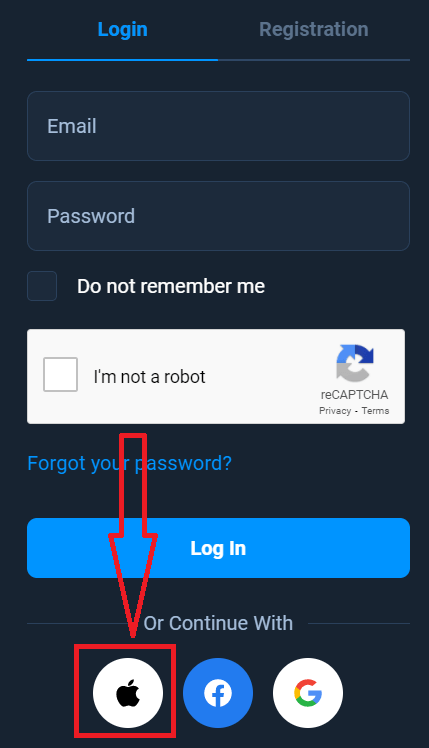
2. ຫຼັງຈາກນັ້ນ, ໃນປ່ອງຢ້ຽມໃຫມ່ທີ່ເປີດ, ໃສ່ Apple ID ຂອງທ່ານແລະຄລິກໃສ່ "ຕໍ່ໄປ".
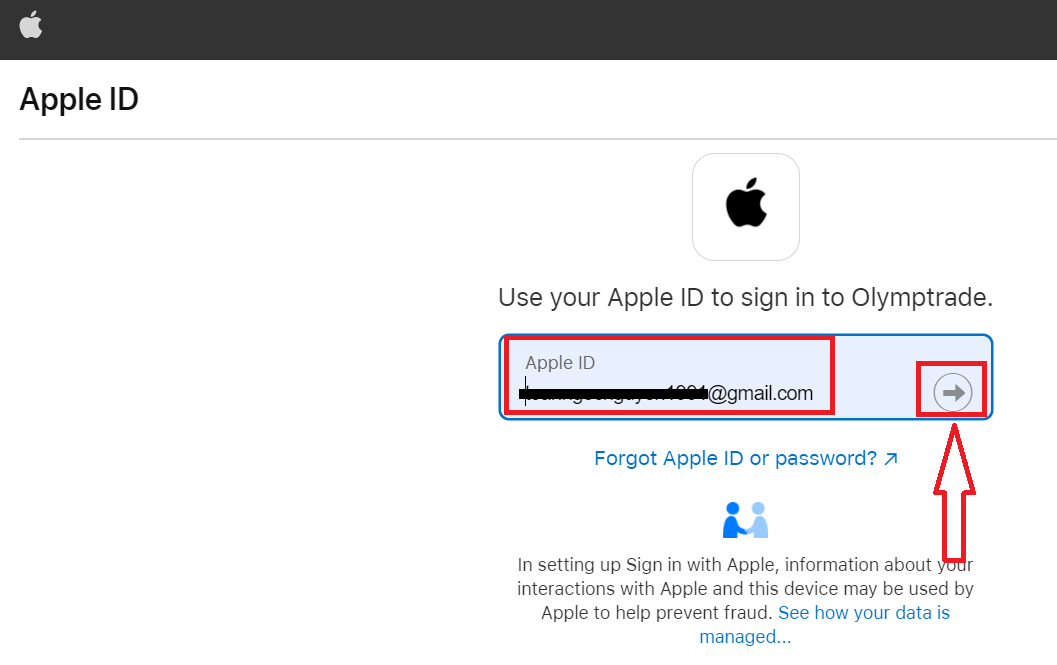
3. ຈາກນັ້ນໃສ່ລະຫັດຜ່ານສໍາລັບ Apple ID ຂອງທ່ານແລະໃຫ້ຄລິກໃສ່ "ຕໍ່ໄປ".
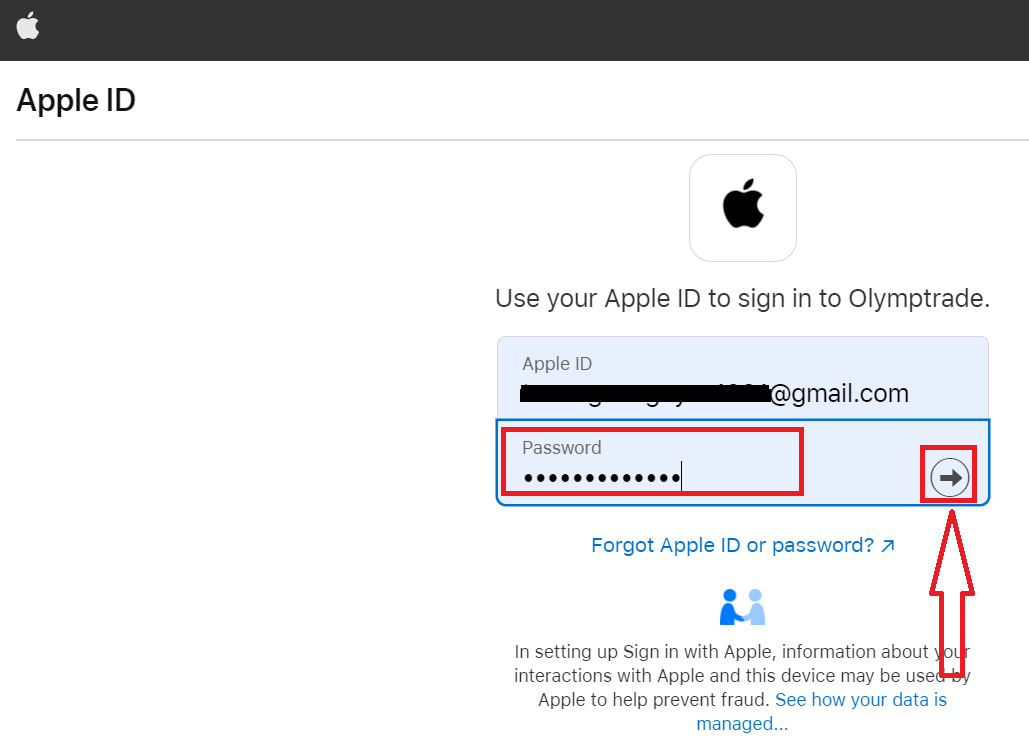
ຫຼັງຈາກນັ້ນ, ປະຕິບັດຕາມຄໍາແນະນໍາທີ່ສົ່ງມາຈາກການບໍລິການແລະທ່ານສາມາດເລີ່ມຕົ້ນການຊື້ຂາຍໃນ Olymp Trade.
ການກູ້ລະຫັດຜ່ານຈາກບັນຊີ Olymp Trade
ຢ່າກັງວົນຖ້າຫາກວ່າທ່ານບໍ່ສາມາດເຂົ້າສູ່ລະບົບເວທີ, ທ່ານອາດຈະພຽງແຕ່ໃສ່ລະຫັດຜ່ານຜິດ. ທ່ານສາມາດມາກັບອັນໃຫມ່.
ຖ້າຫາກວ່າທ່ານນໍາໃຊ້ສະບັບເວັບໄຊຕ໌
ເພື່ອເຮັດແນວນັ້ນໃຫ້ຄລິກໃສ່ "ລືມລະຫັດຜ່ານຂອງທ່ານ" ການເຊື່ອມຕໍ່.
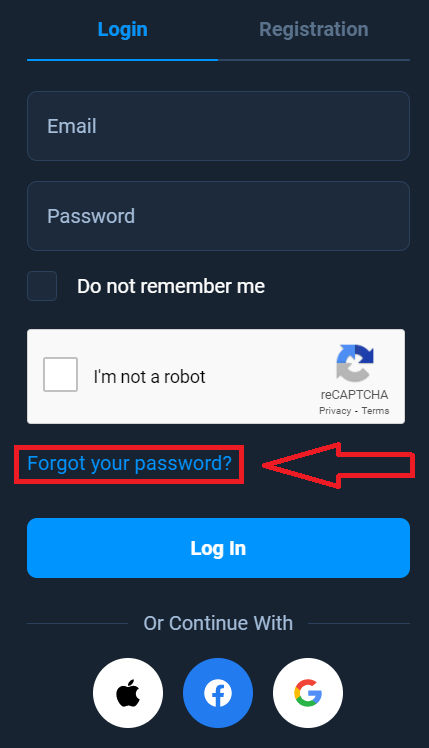
ຫຼັງຈາກນັ້ນ, ລະບົບຈະເປີດປ່ອງຢ້ຽມທີ່ເຈົ້າຈະຖືກຮ້ອງຂໍໃຫ້ຟື້ນຟູລະຫັດຜ່ານສໍາລັບບັນຊີ Olymp Trade ຂອງທ່ານ. ທ່ານຈໍາເປັນຕ້ອງໃຫ້ລະບົບທີ່ມີທີ່ຢູ່ອີເມວທີ່ເຫມາະສົມແລະໃຫ້ຄລິກໃສ່ "ການຟື້ນຟູ"
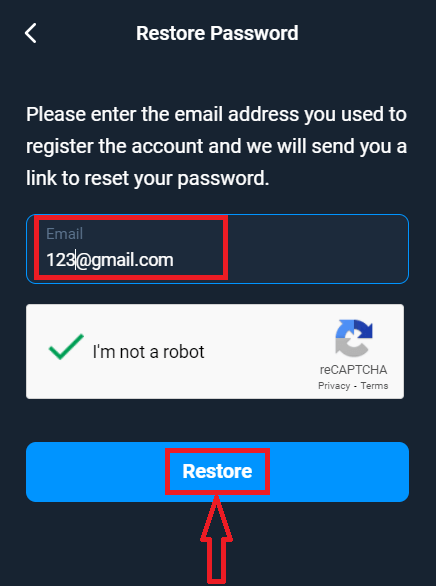
ການແຈ້ງການຈະເປີດວ່າອີເມລ໌ໄດ້ຖືກສົ່ງໄປຫາທີ່ຢູ່ອີເມລນີ້ເພື່ອປັບລະຫັດຜ່ານ.
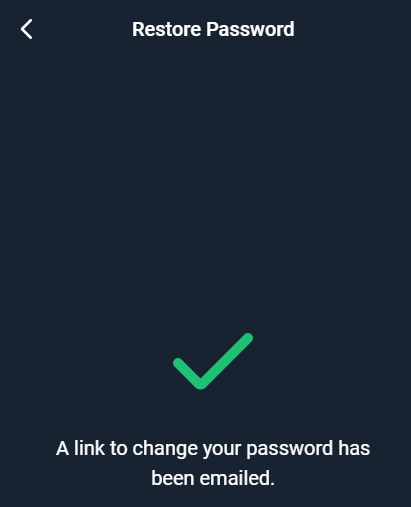
ນອກຈາກນັ້ນໃນຈົດໝາຍໃນອີເມລຂອງທ່ານ, ທ່ານຈະຖືກສະເໜີໃຫ້ປ່ຽນລະຫັດຜ່ານຂອງທ່ານ. ໃຫ້ຄລິກໃສ່ "ປ່ຽນລະຫັດຜ່ານ"
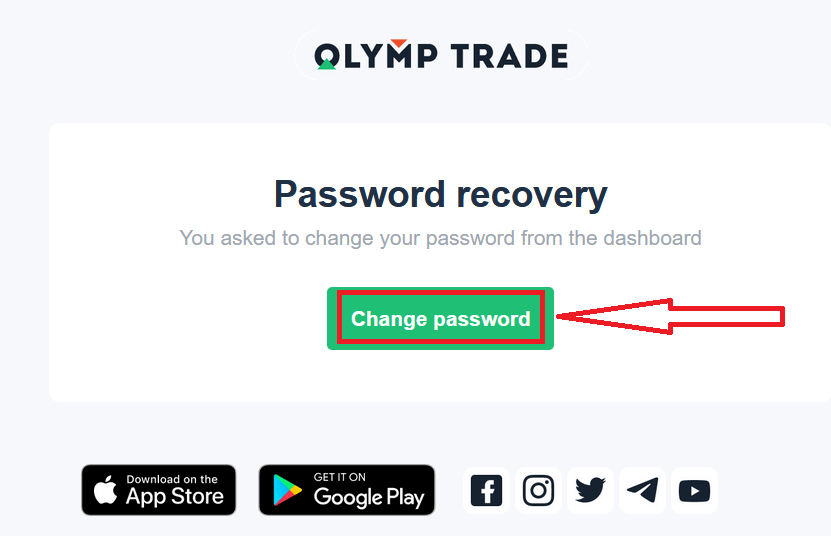
ການເຊື່ອມຕໍ່ຈາກອີເມລ໌ຈະນໍາທ່ານໄປຫາພາກພິເສດຢູ່ໃນເວັບໄຊທ໌ Olymp Trade. ໃສ່ລະຫັດຜ່ານໃຫມ່ຂອງທ່ານທີ່ນີ້ສອງຄັ້ງແລະຄລິກໃສ່ "ປ່ຽນລະຫັດຜ່ານ" ປຸ່ມ
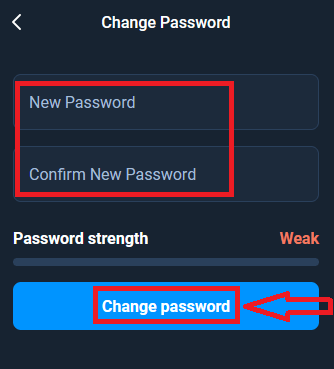
ມັນ! ໃນປັດຈຸບັນທ່ານສາມາດເຂົ້າສູ່ລະບົບ Olymp Trade ໂດຍໃຊ້ຊື່ຜູ້ໃຊ້ແລະລະຫັດຜ່ານໃຫມ່ຂອງທ່ານ.
ຖ້າຫາກວ່າທ່ານນໍາໃຊ້ຄໍາຮ້ອງສະຫມັກມືຖື
ເພື່ອເຮັດແນວນັ້ນ, ໃຫ້ຄລິກໃສ່ "ເຂົ້າສູ່ລະບົບ" ທາງເລືອກ, ຫຼັງຈາກນັ້ນໃສ່ອີເມລ໌ທີ່ທ່ານໃຊ້ໃນລະຫວ່າງການລົງທະບຽນແລະໃຫ້ຄລິກໃສ່ "ທ່ານລືມລະຫັດຜ່ານຂອງທ່ານ" ການ
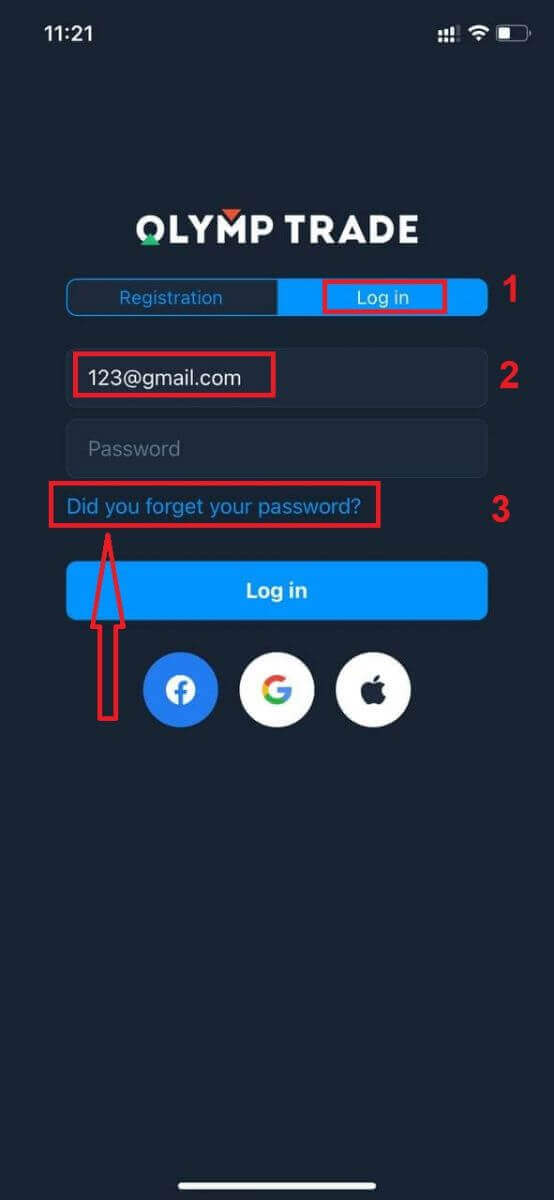
ແຈ້ງເຕືອນປະກົດວ່າຂໍ້ມູນທີ່ຖືກສົ່ງໄປທີ່ທີ່ລະບຸໄວ້. ຈາກນັ້ນເຮັດຂັ້ນຕອນທີ່ຍັງເຫຼືອຄືກັນກັບເວັບ app
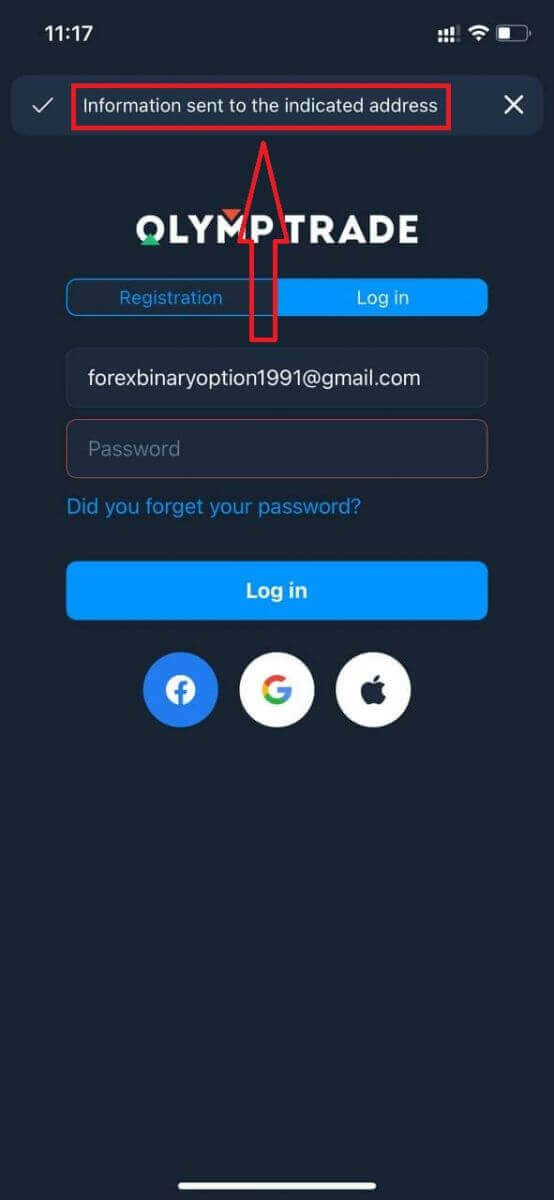
ເຂົ້າສູ່ລະບົບ Olymp Trade Mobile Web Version
ຖ້າທ່ານຕ້ອງການຊື້ຂາຍໃນເວັບໄຊທ໌ມືຖືຂອງແພລະຕະຟອມການຄ້າ Olymp Trade, ທ່ານສາມາດເຮັດໄດ້ງ່າຍ. ໃນເບື້ອງຕົ້ນ, ເປີດຕົວທ່ອງເວັບຂອງທ່ານໃນອຸປະກອນມືຖືຂອງທ່ານ. ຫຼັງຈາກນັ້ນ, ຄົ້ນຫາ " olymptrade.com " ແລະໄປຢ້ຽມຢາມເວັບໄຊທ໌ທາງການຂອງນາຍຫນ້າ.
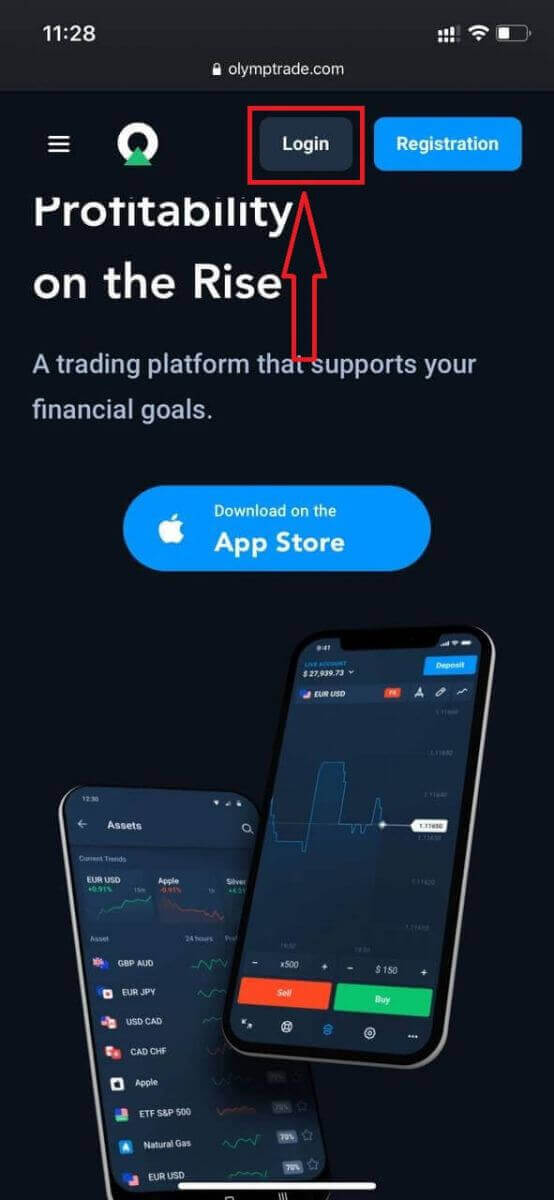
ໃສ່ອີເມວແລະລະຫັດຜ່ານຂອງທ່ານແລະຫຼັງຈາກນັ້ນໃຫ້ຄລິກໃສ່ປຸ່ມ "ເຂົ້າສູ່ລະບົບ".
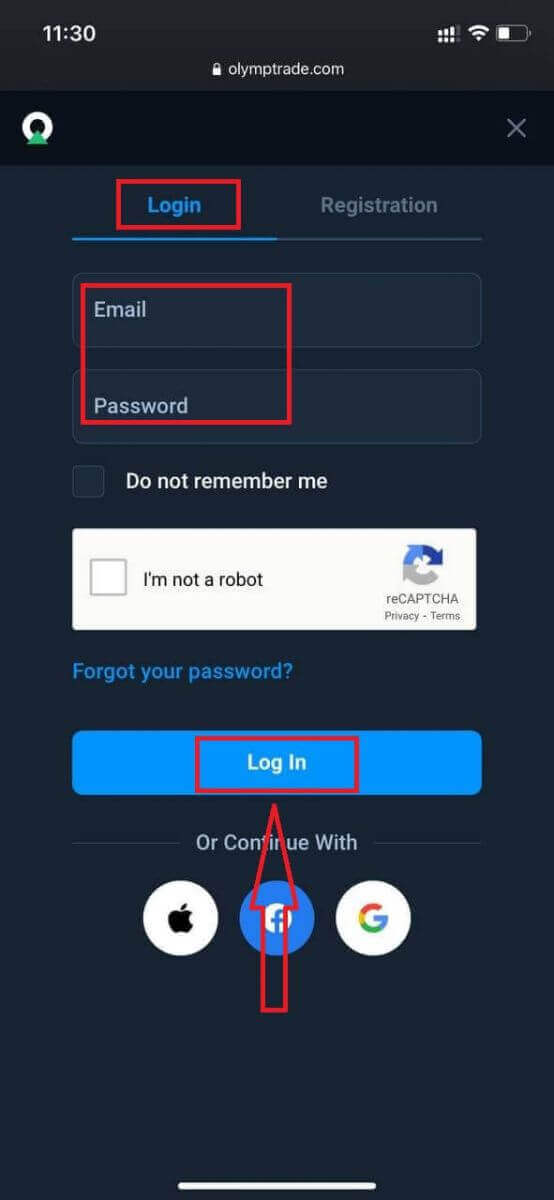
ເຈົ້າຢູ່ນີ້! ໃນປັດຈຸບັນທ່ານສາມາດຊື້ຂາຍຈາກສະບັບເວັບໄຊຕ໌ມືຖືຂອງເວທີ. ສະບັບເວັບໄຊຕ໌ມືຖືຂອງເວທີການຄ້າແມ່ນຄືກັນກັບສະບັບເວັບໄຊຕ໌ປົກກະຕິຂອງມັນ. ດັ່ງນັ້ນ, ມັນຈະບໍ່ມີບັນຫາໃດໆກັບການຊື້ຂາຍແລະການໂອນເງິນ. ທ່ານມີ $10,000 ໃນບັນຊີຕົວຢ່າງເພື່ອຊື້ຂາຍໃນເວທີ
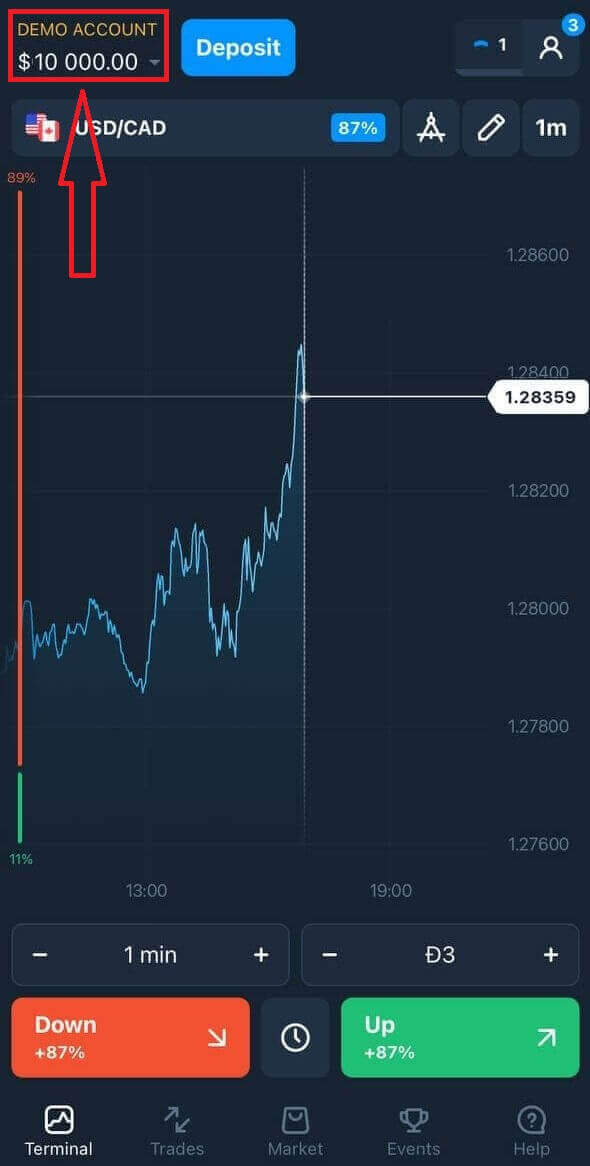
ວິທີການເຂົ້າສູ່ລະບົບ Olymp Trade app iOS?
ການເຂົ້າສູ່ລະບົບໃນແພລະຕະຟອມມືຖື iOS ແມ່ນຄ້າຍຄືກັນກັບການເຂົ້າສູ່ລະບົບໃນແອັບເວັບ Olymp Trade. ແອັບພລິເຄຊັນສາມາດດາວໂຫຼດໄດ້ຜ່ານ App Store ໃນອຸປະກອນຂອງທ່ານ ຫຼືຄລິກ ທີ່ນີ້ . ພຽງແຕ່ຊອກຫາແອັບ “Olymp Trade - Online Trading” ແລະຄລິກ “GET” ເພື່ອຕິດຕັ້ງມັນໃສ່ iPhone ຫຼື iPad ຂອງທ່ານ.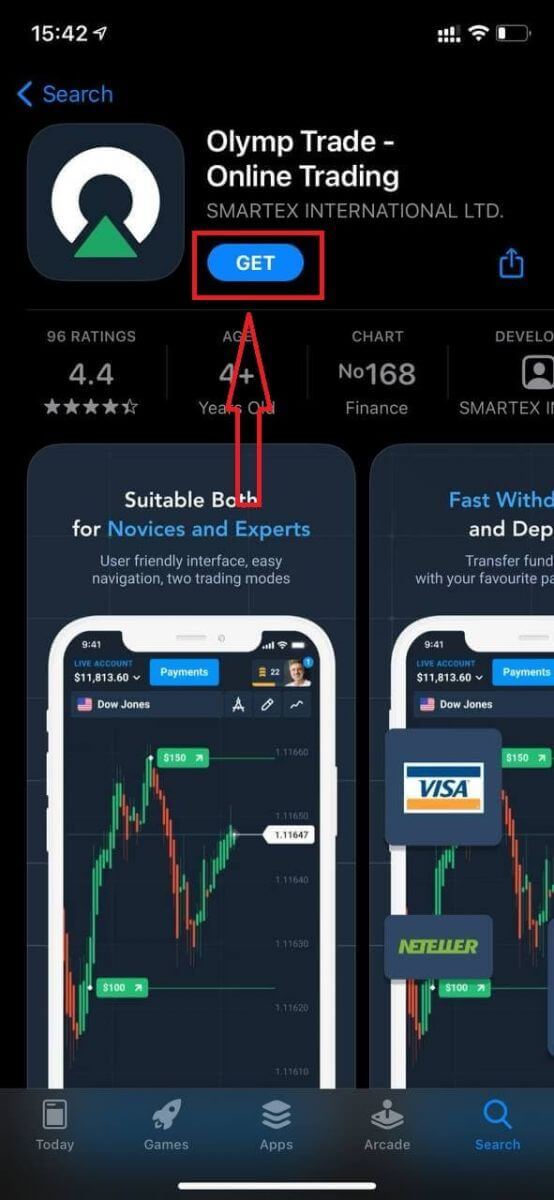
ຫຼັງຈາກການຕິດຕັ້ງແລະການເປີດຕົວທ່ານສາມາດເຂົ້າສູ່ລະບົບ Olymp Trade iOS app ໂທລະສັບມືຖືໂດຍການນໍາໃຊ້ອີເມວຂອງທ່ານ, Facebook, Google ຫຼື Apple ID. ທ່ານພຽງແຕ່ຕ້ອງການທີ່ຈະເລືອກເອົາ "ເຂົ້າສູ່ລະບົບ".
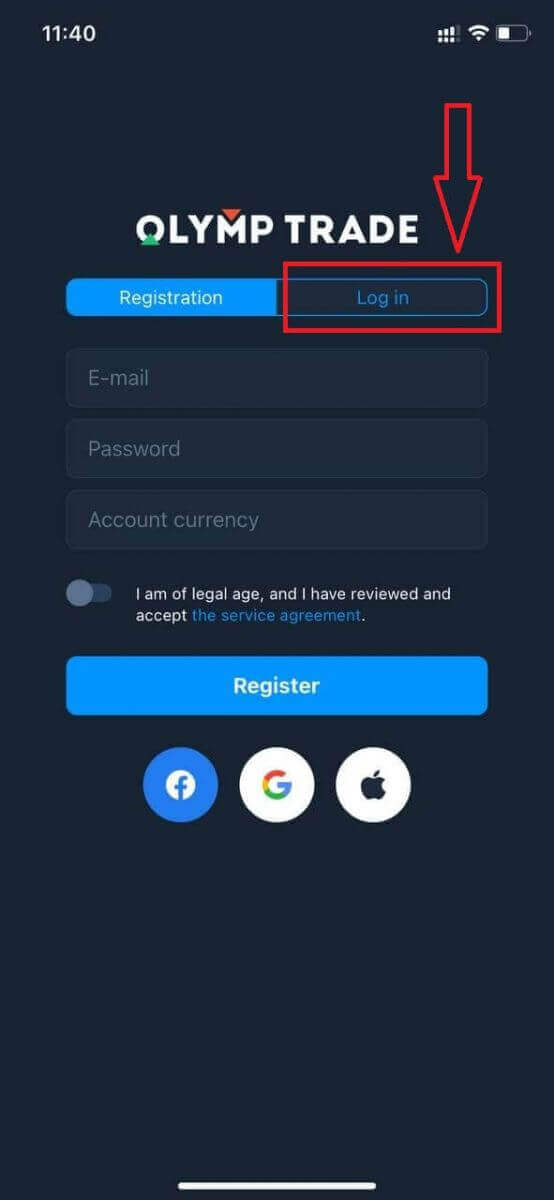
ໃສ່ອີເມວແລະລະຫັດຜ່ານຂອງທ່ານແລະຫຼັງຈາກນັ້ນໃຫ້ຄລິກໃສ່ປຸ່ມ "ເຂົ້າສູ່ລະບົບ".
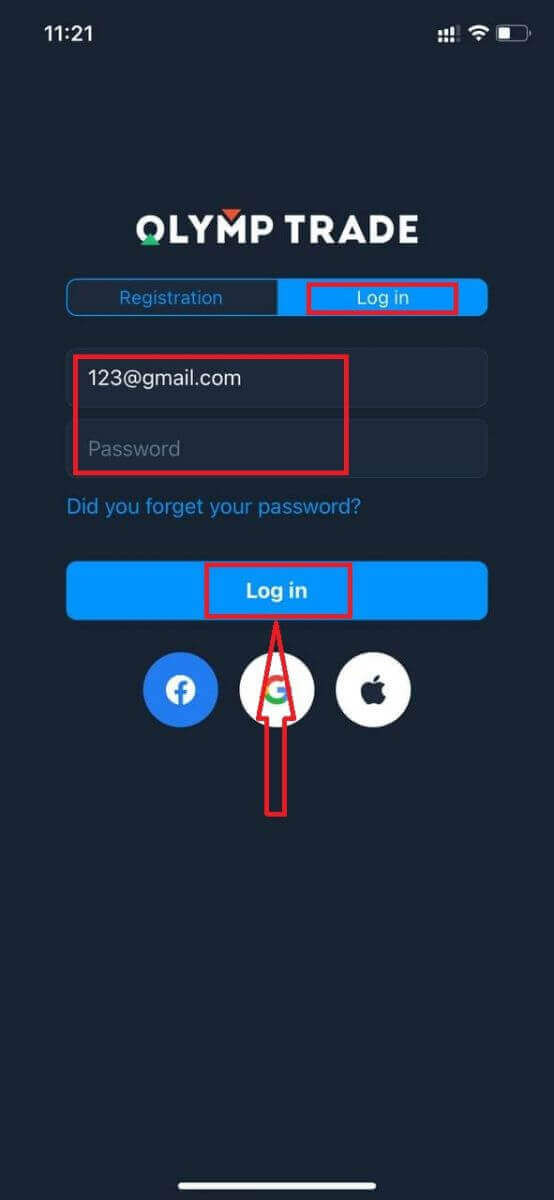
ທ່ານມີ $10,000 ໃນບັນຊີຕົວຢ່າງເພື່ອຊື້ຂາຍໃນເວທີ.
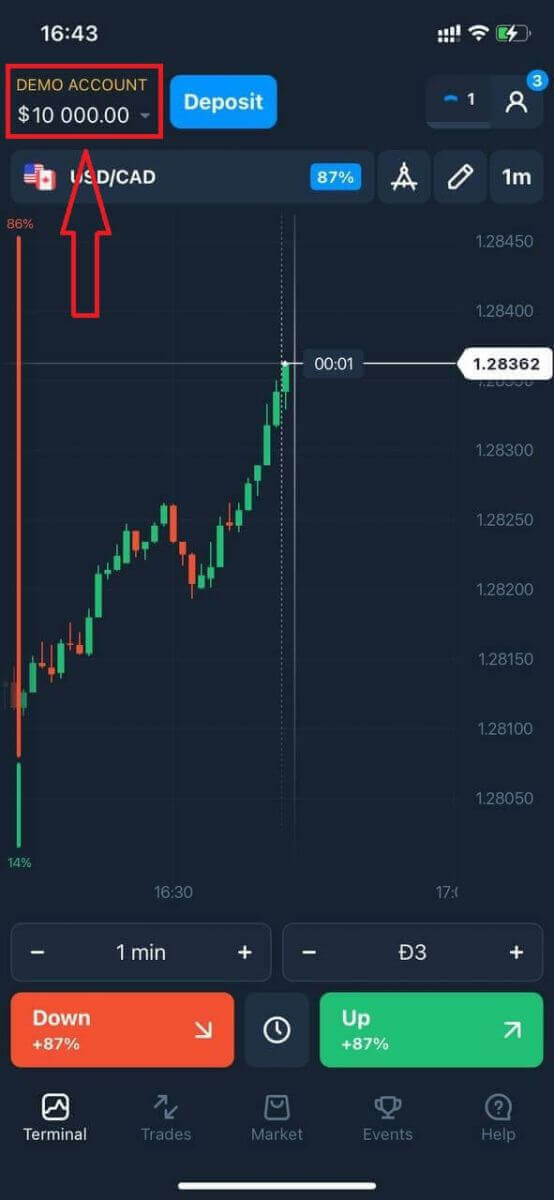
ໃນກໍລະນີຂອງການເຂົ້າສູ່ລະບົບສັງຄົມໃຫ້ຄລິກໃສ່ "Apple" ຫຼື "Facebook" ຫຼື "Google".
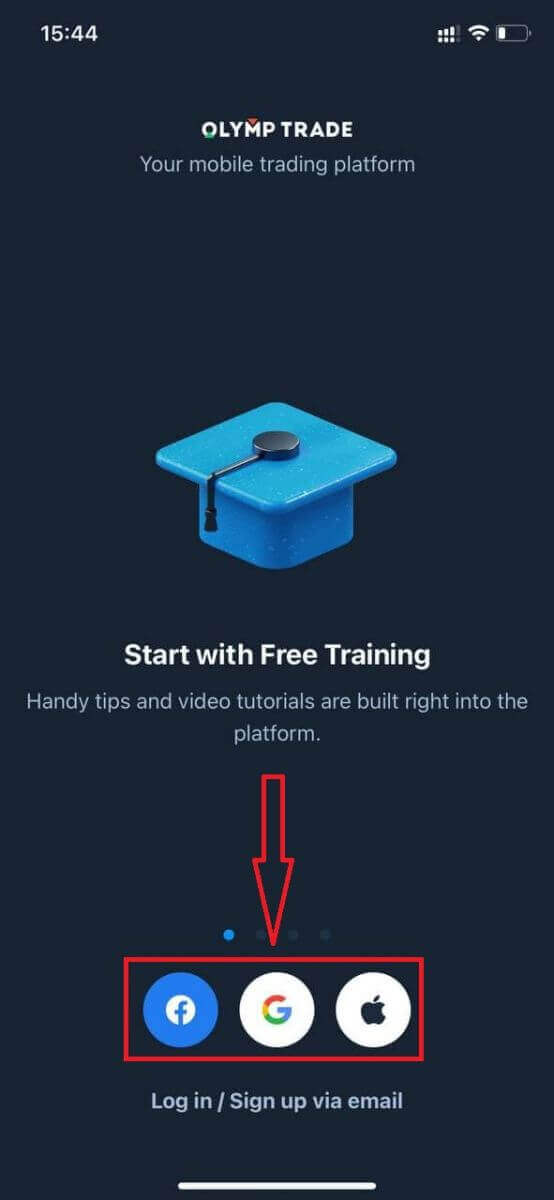
ວິທີການເຂົ້າສູ່ລະບົບ Olymp Trade app Android?
ທ່ານຕ້ອງໄປຢ້ຽມຢາມຮ້ານຫຼິ້ນກູໂກແລະຊອກຫາ "Olymp Trade - App ສໍາລັບການຄ້າ" ເພື່ອຊອກຫາ app ນີ້ຫຼືຄລິກ ທີ່ນີ້ .
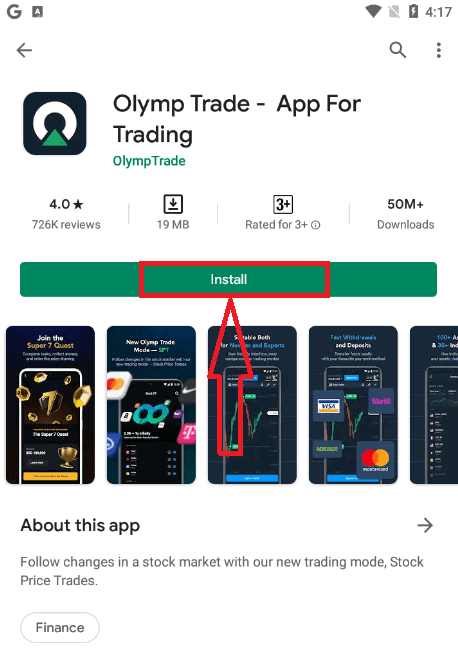
ຫຼັງຈາກການຕິດຕັ້ງແລະການເປີດຕົວທ່ານສາມາດເຂົ້າສູ່ລະບົບ Olymp Trade Android app ໂທລະສັບມືຖືໂດຍການນໍາໃຊ້ອີເມວຂອງທ່ານ, Facebook ຫຼືບັນຊີກູໂກ.
ເຮັດຂັ້ນຕອນດຽວກັນກັບອຸປະກອນ iOS, ເລືອກເອົາ "ເຂົ້າສູ່ລະບົບ" ທາງເລືອກ
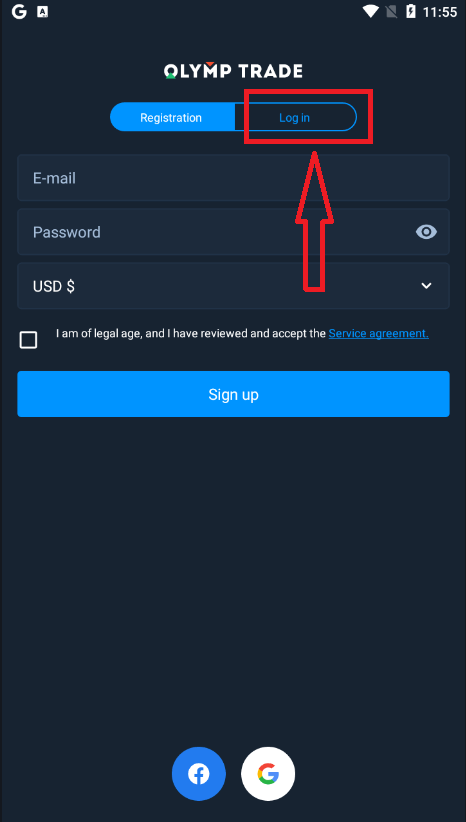
ໃສ່ອີເມລ໌ແລະລະຫັດຜ່ານຂອງທ່ານແລະຫຼັງຈາກນັ້ນໃຫ້ຄລິກໃສ່ປຸ່ມ "ເຂົ້າ".
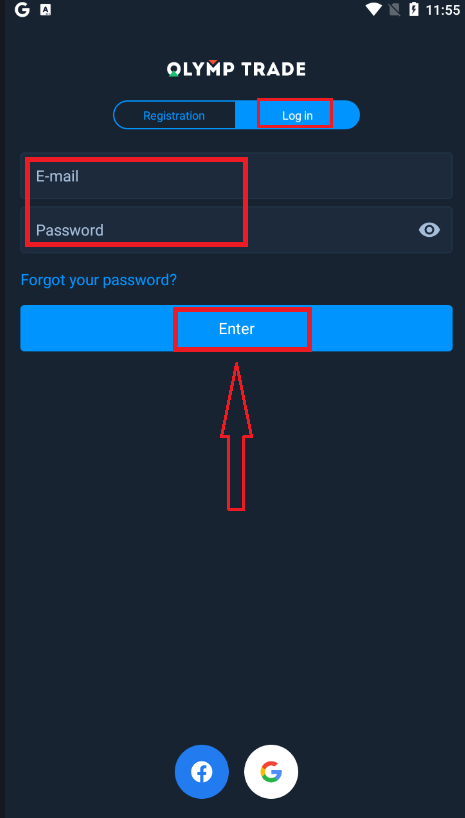
ໃນປັດຈຸບັນທ່ານມີ $ 10,000 ໃນບັນຊີຕົວຢ່າງເພື່ອຊື້ຂາຍໃນເວທີ.
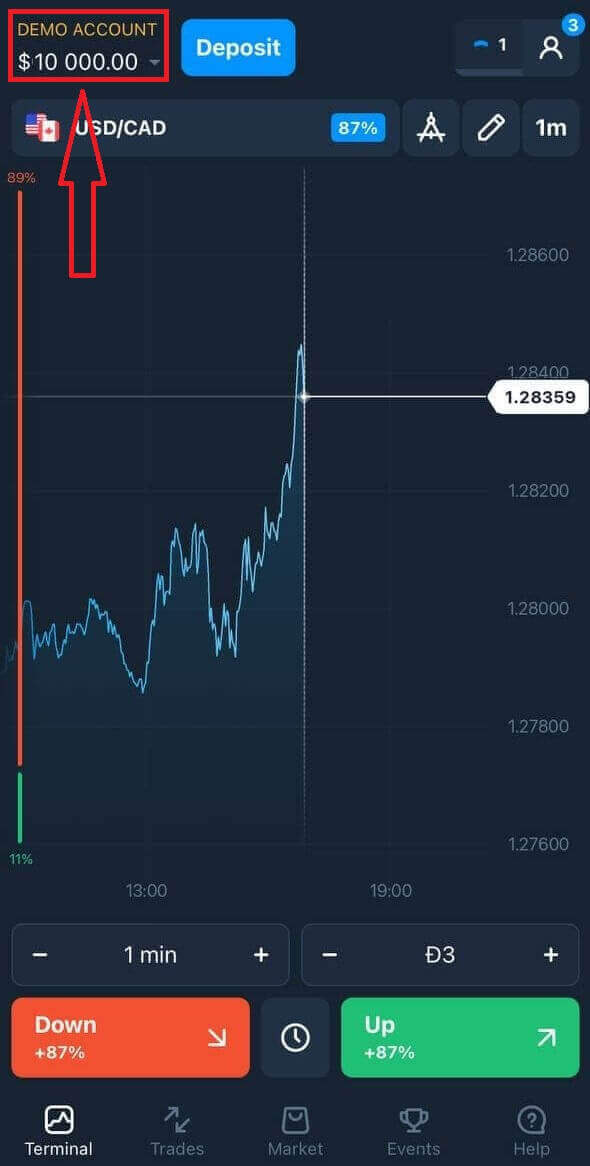
ໃນກໍລະນີຂອງການເຂົ້າສູ່ລະບົບສັງຄົມໃຫ້ຄລິກໃສ່ "Facebook" ຫຼື "Google".
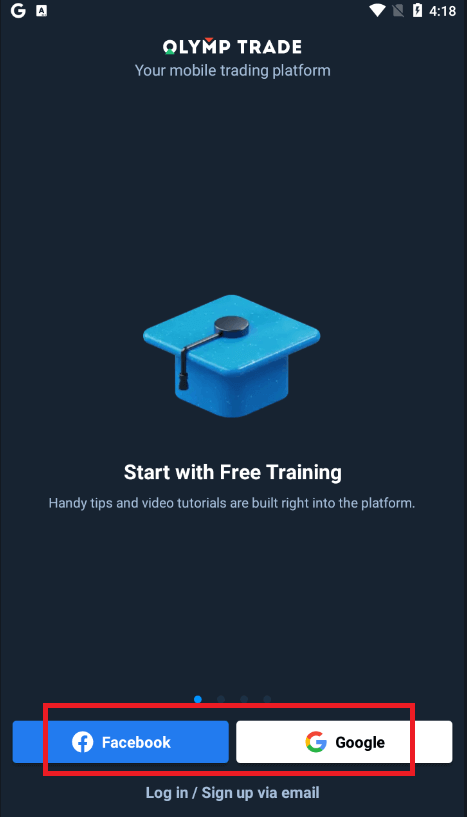
ຄຳຖາມທີ່ຖາມເລື້ອຍໆ (FAQ)
ຂ້ອຍລືມອີເມວຈາກບັນຊີ Olymp Trade
ຖ້າເຈົ້າລືມອີເມລຂອງເຈົ້າ, ເຈົ້າສາມາດເຂົ້າສູ່ລະບົບດ້ວຍ Facebook ຫຼື Gmail.
ຖ້າທ່ານບໍ່ໄດ້ສ້າງບັນຊີເຫຼົ່ານີ້, ທ່ານສາມາດສ້າງພວກມັນໃນເວລາລົງທະບຽນຢູ່ໃນເວັບໄຊທ໌ Olymp Trade. ໃນກໍລະນີທີ່ຮ້າຍແຮງ, ຖ້າຫາກວ່າທ່ານລືມອີເມລຂອງທ່ານ, ແລະບໍ່ມີວິທີການເຂົ້າສູ່ລະບົບຜ່ານກູໂກແລະເຟສບຸກ, ທ່ານຈໍາເປັນຕ້ອງຕິດຕໍ່ຫາບໍລິການສະຫນັບສະຫນູນ.
ຂ້ອຍສາມາດປ່ຽນສະກຸນເງິນບັນຊີໄດ້ແນວໃດ
ທ່ານສາມາດເລືອກສະກຸນເງິນຂອງບັນຊີໄດ້ເທື່ອດຽວເທົ່ານັ້ນ. ມັນບໍ່ສາມາດປ່ຽນແປງໄດ້ຕາມເວລາ.
ທ່ານສາມາດສ້າງບັນຊີໃຫມ່ດ້ວຍອີເມວໃຫມ່ແລະເລືອກສະກຸນເງິນທີ່ຕ້ອງການ.
ຖ້າທ່ານໄດ້ສ້າງບັນຊີໃຫມ່, ຕິດຕໍ່ສະຫນັບສະຫນູນເພື່ອສະກັດບັນຊີເກົ່າ.
ອີງຕາມນະໂຍບາຍຂອງພວກເຮົາ, ພໍ່ຄ້າສາມາດມີບັນຊີດຽວເທົ່ານັ້ນ.
ຂ້ອຍສາມາດປ່ຽນອີເມວຂອງຂ້ອຍໄດ້ແນວໃດ
ເພື່ອອັບເດດອີເມວຂອງທ່ານ, ກະລຸນາຕິດຕໍ່ທີມງານຊ່ວຍເຫຼືອ.
ພວກເຮົາປ່ຽນຂໍ້ມູນຜ່ານທີ່ປຶກສາເພື່ອປົກປ້ອງບັນຊີຂອງພໍ່ຄ້າຈາກຜູ້ສໍ້ໂກງ.
ທ່ານບໍ່ສາມາດປ່ຽນອີເມວຂອງເຈົ້າຜ່ານບັນຊີຜູ້ໃຊ້ໄດ້.
ຂ້ອຍສາມາດປ່ຽນເບີໂທລະສັບຂອງຂ້ອຍໄດ້ແນວໃດ
ຖ້າທ່ານບໍ່ໄດ້ຢືນຢັນເບີໂທລະສັບຂອງທ່ານ, ທ່ານສາມາດແກ້ໄຂມັນໄດ້ໃນບັນຊີຜູ້ໃຊ້ຂອງທ່ານ.
ຖ້າທ່ານໄດ້ຢືນຢັນເບີໂທລະສັບຂອງທ່ານ, ກະລຸນາຕິດຕໍ່ທີມງານຊ່ວຍເຫຼືອ.
ວິທີການກວດສອບບັນຊີໃນ Olymp Trade
ການຢັ້ງຢືນບັງຄັບແມ່ນຫຍັງ?
ການຢັ້ງຢືນກາຍເປັນສິ່ງບັງຄັບເມື່ອທ່ານໄດ້ຮັບການຮ້ອງຂໍການຢັ້ງຢືນອັດຕະໂນມັດຈາກລະບົບຂອງພວກເຮົາ. ມັນອາດຈະຖືກຮ້ອງຂໍໃນເວລາໃດກໍ່ຕາມຫຼັງຈາກການລົງທະບຽນ. ຂະບວນການແມ່ນຂັ້ນຕອນມາດຕະຖານໃນບັນດານາຍຫນ້າທີ່ເຊື່ອຖືໄດ້ສ່ວນໃຫຍ່ແລະຖືກກໍານົດໂດຍຂໍ້ກໍານົດກົດລະບຽບ.
ຈຸດປະສົງຂອງຂະບວນການກວດສອບແມ່ນເພື່ອຮັບປະກັນຄວາມປອດໄພຂອງບັນຊີແລະການເຮັດທຸລະກໍາຂອງທ່ານເຊັ່ນດຽວກັນກັບຕອບສະຫນອງການຕ້ານການຟອກເງິນແລະຮູ້ຄວາມຕ້ອງການລູກຄ້າຂອງທ່ານ.
ກະລຸນາຮັບຊາບວ່າທ່ານຈະມີເວລາ 14 ມື້ນັບຈາກວັນທີ່ຮ້ອງຂໍການຢັ້ງຢືນເພື່ອສໍາເລັດຂະບວນການ.
ເພື່ອຢັ້ງຢືນບັນຊີຂອງທ່ານ, ທ່ານຈະຕ້ອງອັບໂຫຼດຫຼັກຖານສະແດງຕົວຕົນ (POI), ເຊວຟີ 3 ມິຕິ, ຫຼັກຖານທີ່ຢູ່ (POA), ແລະຫຼັກຖານການຈ່າຍເງິນ (POP). ພວກເຮົາຈະສາມາດເລີ່ມຕົ້ນຂະບວນການກວດສອບຂອງທ່ານພຽງແຕ່ຫຼັງຈາກທີ່ທ່ານສະຫນອງໃຫ້ພວກເຮົາກັບເອກະສານທັງຫມົດ.
ຂ້ອຍຈະເຮັດການຢັ້ງຢືນທີ່ບັງຄັບໃຫ້ສໍາເລັດໄດ້ແນວໃດ?
ເພື່ອຢັ້ງຢືນບັນຊີຂອງທ່ານ, ທ່ານຈະຕ້ອງອັບໂຫຼດຫຼັກຖານສະແດງຕົວຕົນ (POI), ເຊວຟີ 3 ມິຕິ, ຫຼັກຖານທີ່ຢູ່ (POA), ແລະຫຼັກຖານການຈ່າຍເງິນ. ພວກເຮົາຈະສາມາດເລີ່ມຕົ້ນຂະບວນການກວດສອບຂອງທ່ານພຽງແຕ່ຫຼັງຈາກທີ່ທ່ານສະຫນອງໃຫ້ພວກເຮົາກັບເອກະສານທັງຫມົດ.
ກະລຸນາຮັບຊາບວ່າທ່ານຈະມີເວລາ 14 ມື້ນັບຈາກວັນທີ່ຮ້ອງຂໍການຢັ້ງຢືນເພື່ອສໍາເລັດຂະບວນການ.
ກະລຸນາເຂົ້າສູ່ລະບົບບັນຊີ Olymp Trade ຂອງທ່ານ, ໄປທີ່ພາກສ່ວນການຢັ້ງຢືນ, ແລະປະຕິບັດຕາມຂັ້ນຕອນການຢັ້ງຢືນທີ່ງ່າຍດາຍຫຼາຍຂັ້ນຕອນ.
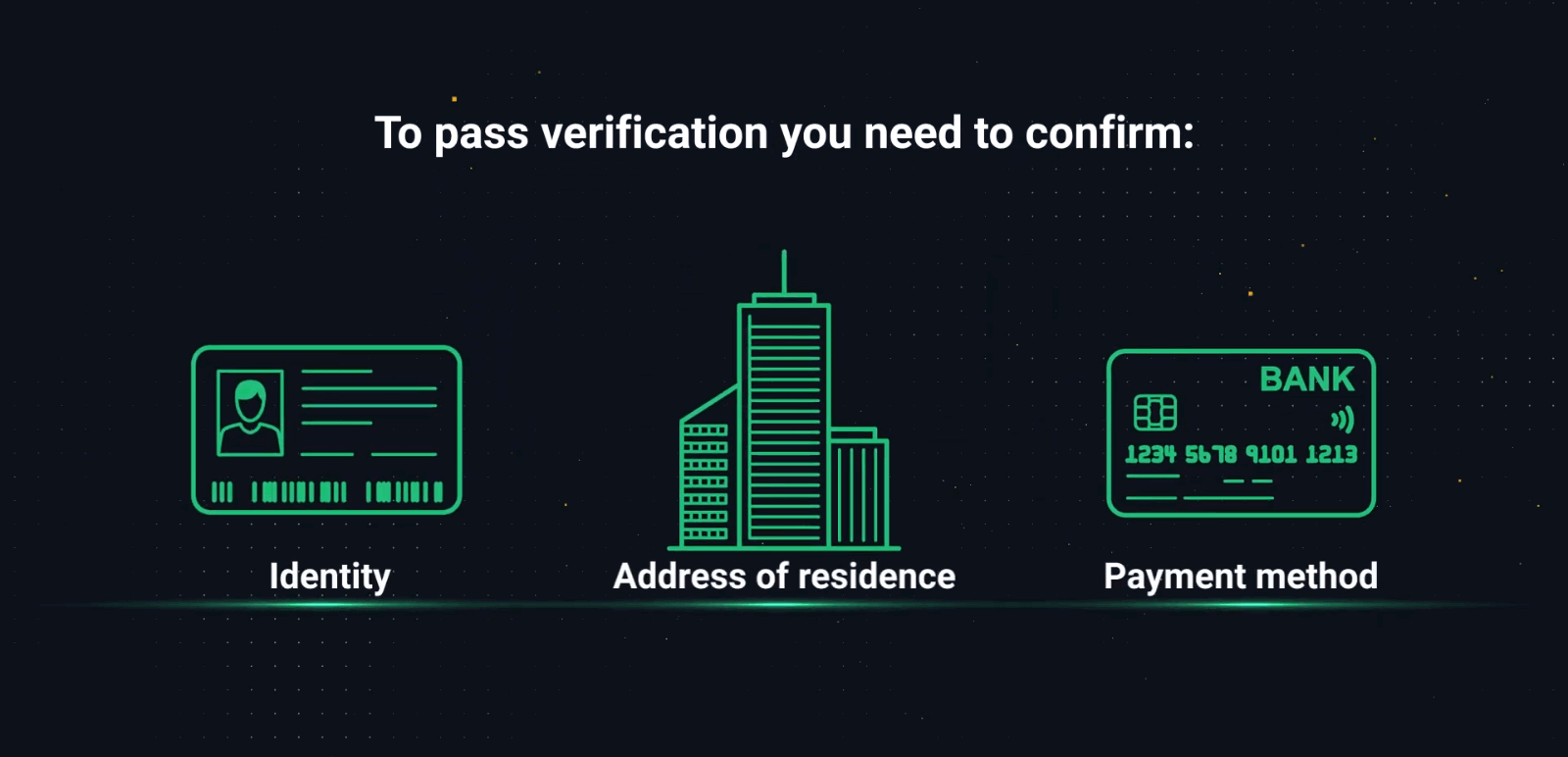
ຂັ້ນຕອນທີ 1. ຫຼັກຖານສະແດງຕົວຕົນ
POI ຂອງເຈົ້າຄວນຈະເປັນເອກະສານທາງການທີ່ມີຊື່ເຕັມຂອງເຈົ້າ, ວັນເດືອນປີເກີດ, ແລະຮູບຖ່າຍທີ່ຊັດເຈນ. ການສະແກນສີ ຫຼືຮູບຂອງໜັງສືຜ່ານແດນ ຫຼືບັດປະຈຳຕົວຂອງເຈົ້າເປັນຫຼັກຖານສະແດງຕົວຕົນທີ່ຕ້ອງການ, ແຕ່ເຈົ້າສາມາດໃຊ້ໃບຂັບຂີ່ໄດ້ເຊັ່ນກັນ.
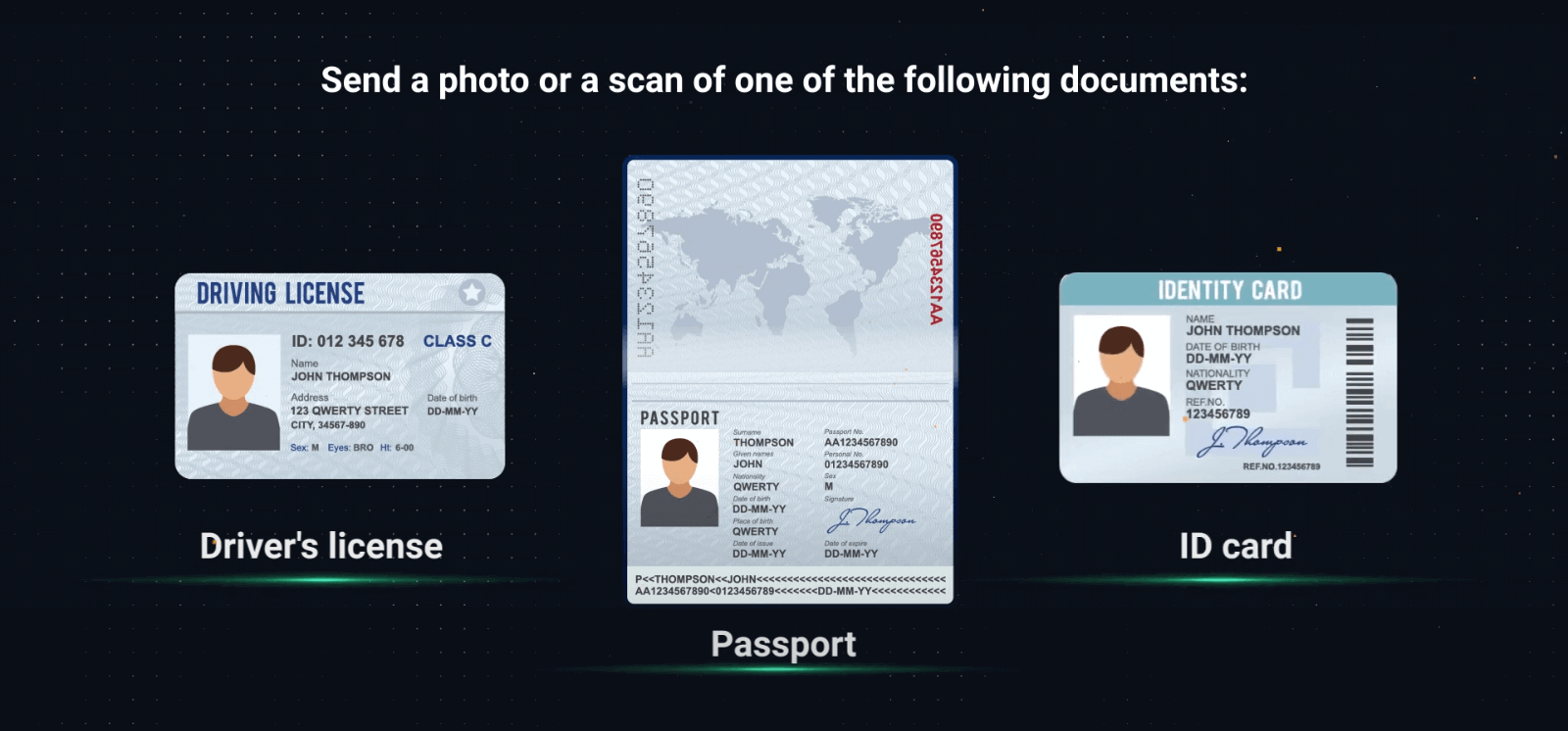
– ເມື່ອອັບໂຫຼດເອກະສານ, ກະລຸນາກວດເບິ່ງວ່າຂໍ້ມູນທັງໝົດແມ່ນເຫັນໄດ້, ຢູ່ໃນຈຸດສຸມ, ແລະເປັນສີຫຼືບໍ່.
– ຮູບພາບຫຼື scan ບໍ່ຄວນຈະໄດ້ຮັບການຖ່າຍຫຼາຍກ່ວາ 2 ອາທິດກ່ອນຫນ້ານີ້.
- ຮູບໜ້າຈໍຂອງເອກະສານບໍ່ຖືກຍອມຮັບ.
– ເຈົ້າສາມາດໃຫ້ຫຼາຍກວ່າໜຶ່ງເອກະສານຖ້າຈໍາເປັນ. ກະລຸນາກວດເບິ່ງວ່າຂໍ້ກໍານົດທັງຫມົດສໍາລັບຄຸນນະພາບແລະຂໍ້ມູນຂອງເອກະສານແມ່ນປະຕິບັດຕາມ.
ຖືກຕ້ອງ :
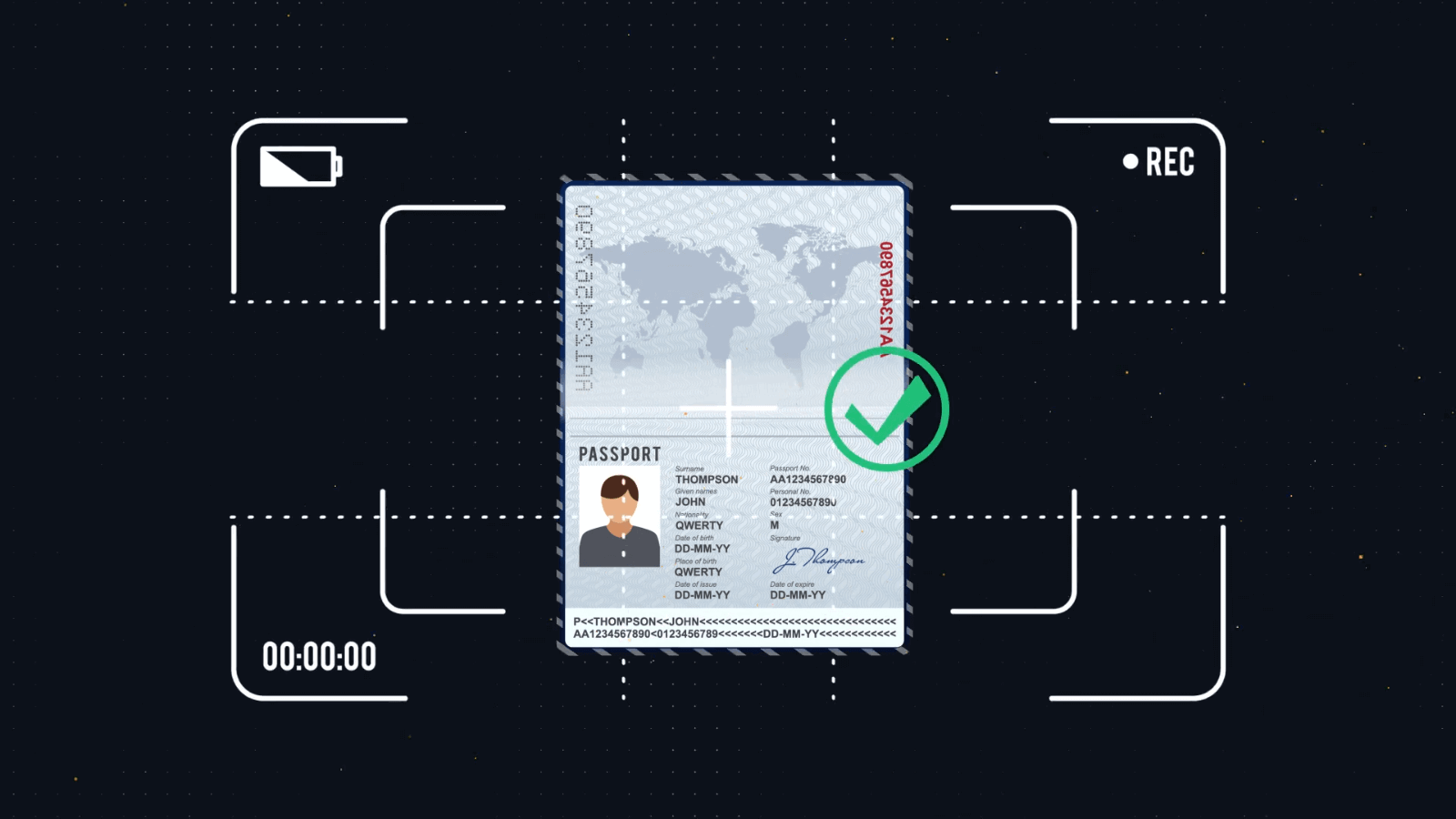
ບໍ່ຖືກຕ້ອງ : ພວກເຮົາບໍ່ຍອມຮັບຮູບຕໍ່ກັນ, ຮູບໜ້າຈໍ, ຫຼືຮູບທີ່ແກ້ໄຂແລ້ວ

ຂັ້ນຕອນທີ 2. ເຊວຟີ 3 ມິຕິ
ທ່ານຈະຕ້ອງການກ້ອງຂອງທ່ານເພື່ອຖ່າຍຮູບເຊວຟີ 3 ມິຕິສີ. ທ່ານຈະເຫັນຄໍາແນະນໍາລາຍລະອຽດໃນເວທີ.
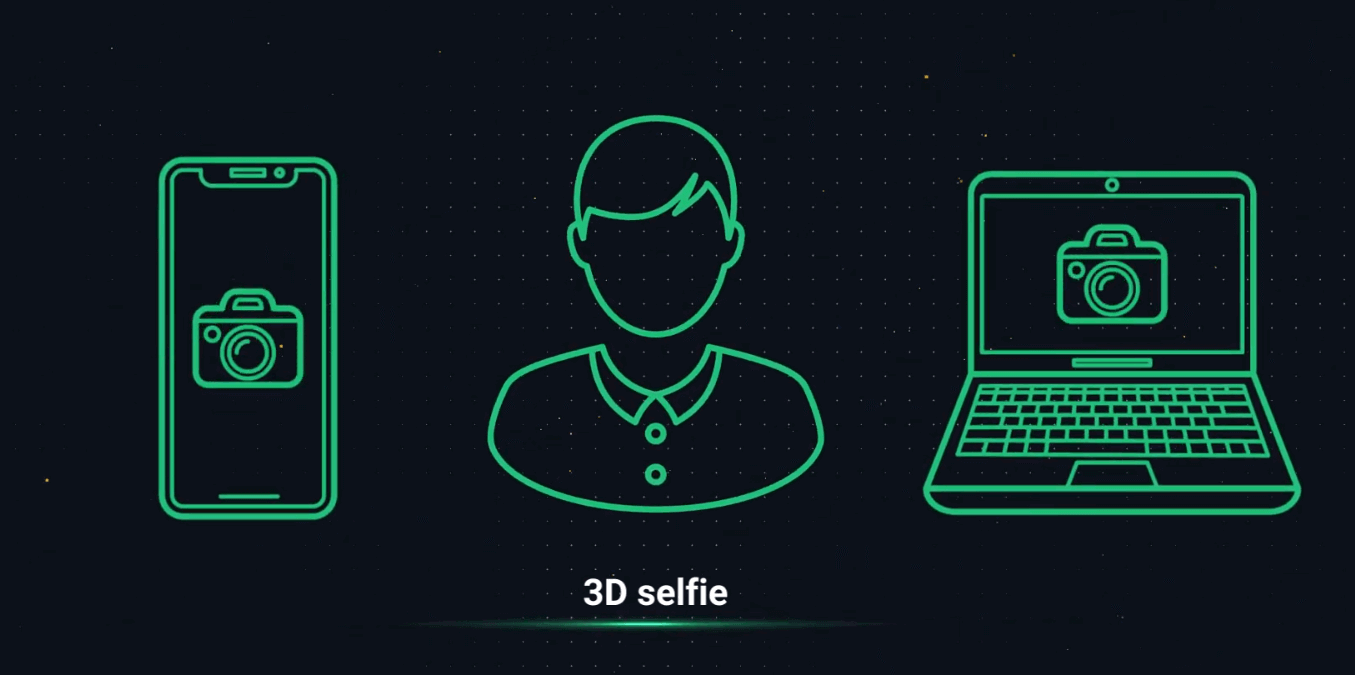
ຖ້າຫາກວ່າສໍາລັບເຫດຜົນໃດຫນຶ່ງທີ່ທ່ານບໍ່ມີການເຂົ້າເຖິງກ້ອງຖ່າຍຮູບໃນຄອມພິວເຕີຂອງທ່ານ, ທ່ານສາມາດສົ່ງ SMS ຕົວທ່ານເອງແລະເຮັດສໍາເລັດຂະບວນການຢູ່ໃນໂທລະສັບຂອງທ່ານ. ທ່ານຍັງສາມາດກວດສອບບັນຊີຂອງທ່ານຜ່ານແອັບ Olymp Trade ໄດ້.
ຂັ້ນຕອນທີ 3. ຫຼັກຖານທີ່ຢູ່
ເອກະສານ POA ຂອງທ່ານຄວນມີຊື່ເຕັມ, ທີ່ຢູ່, ແລະວັນທີອອກ, ເຊິ່ງບໍ່ຄວນມີຫຼາຍກວ່າ 3 ເດືອນ.
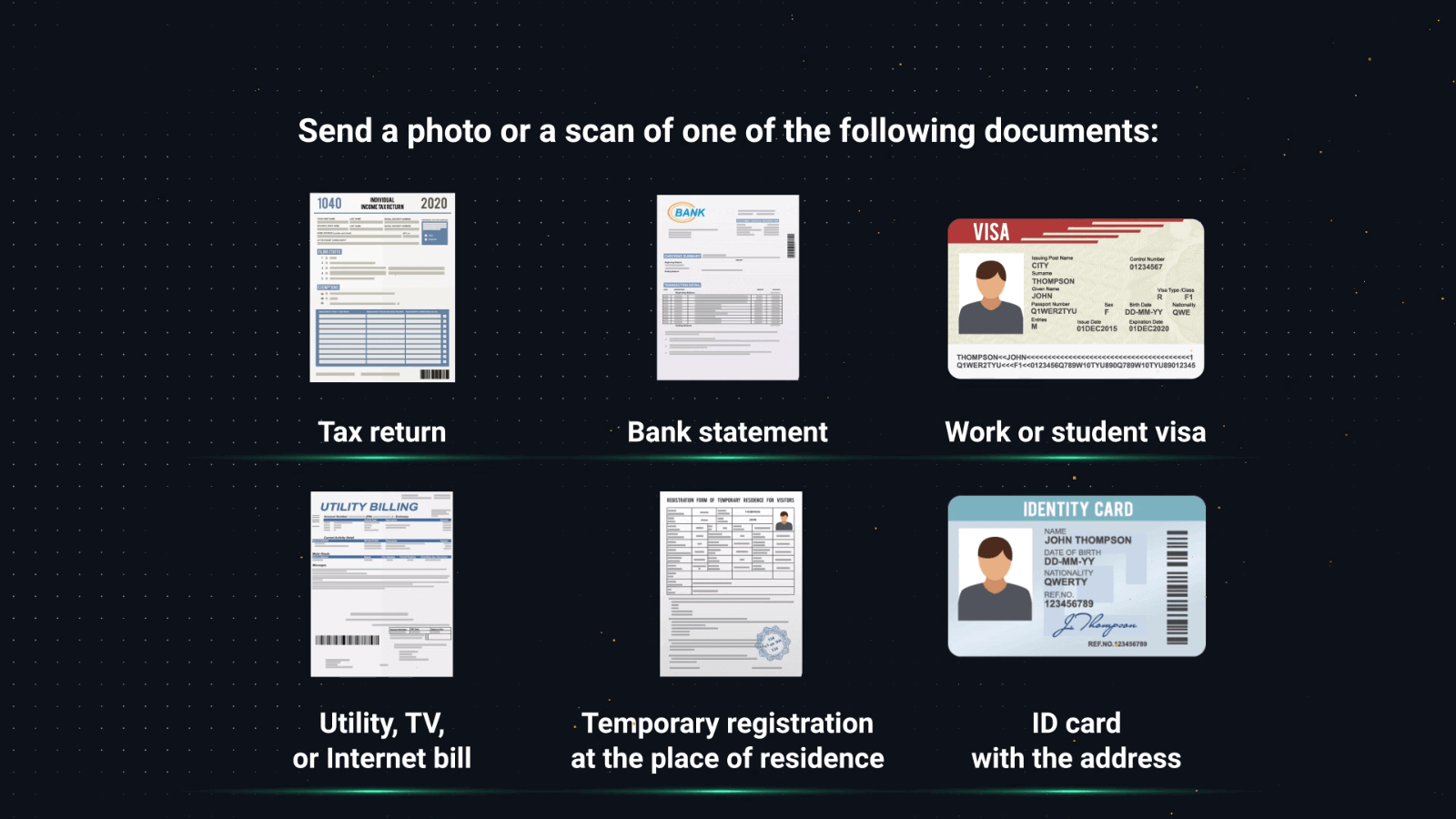
ທ່ານສາມາດນໍາໃຊ້ຫນຶ່ງໃນເອກະສານດັ່ງຕໍ່ໄປນີ້ເພື່ອກວດສອບທີ່ຢູ່ຂອງທ່ານ:
- ໃບແຈ້ງການທະນາຄານ (ຖ້າຫາກວ່າມັນມີທີ່ຢູ່ຂອງທ່ານ)
- ໃບແຈ້ງການບັດເຄຣດິດ
- ຄ່າໄຟຟ້າ, ນ້ໍາ, ຫຼືອາຍແກັສ - ໃບບິນ
ໂທລະສັບ - ໃບບິນຄ່າ
ອິນເຕີເນັດ
- ຈົດຫມາຍຈາກເທດສະບານທ້ອງຖິ່ນຂອງທ່ານ
- ຫນັງສືແຈ້ງການພາສີ. ຫຼືໃບບິນ
ກະລຸນາຮັບຊາບວ່າໃບບິນໂທລະສັບມືຖື, ໃບບິນຄ່າປິ່ນປົວ, ໃບເກັບເງິນຊື້, ແລະໃບແຈ້ງຍອດປະກັນໄພແມ່ນບໍ່ສາມາດຍອມຮັບໄດ້.
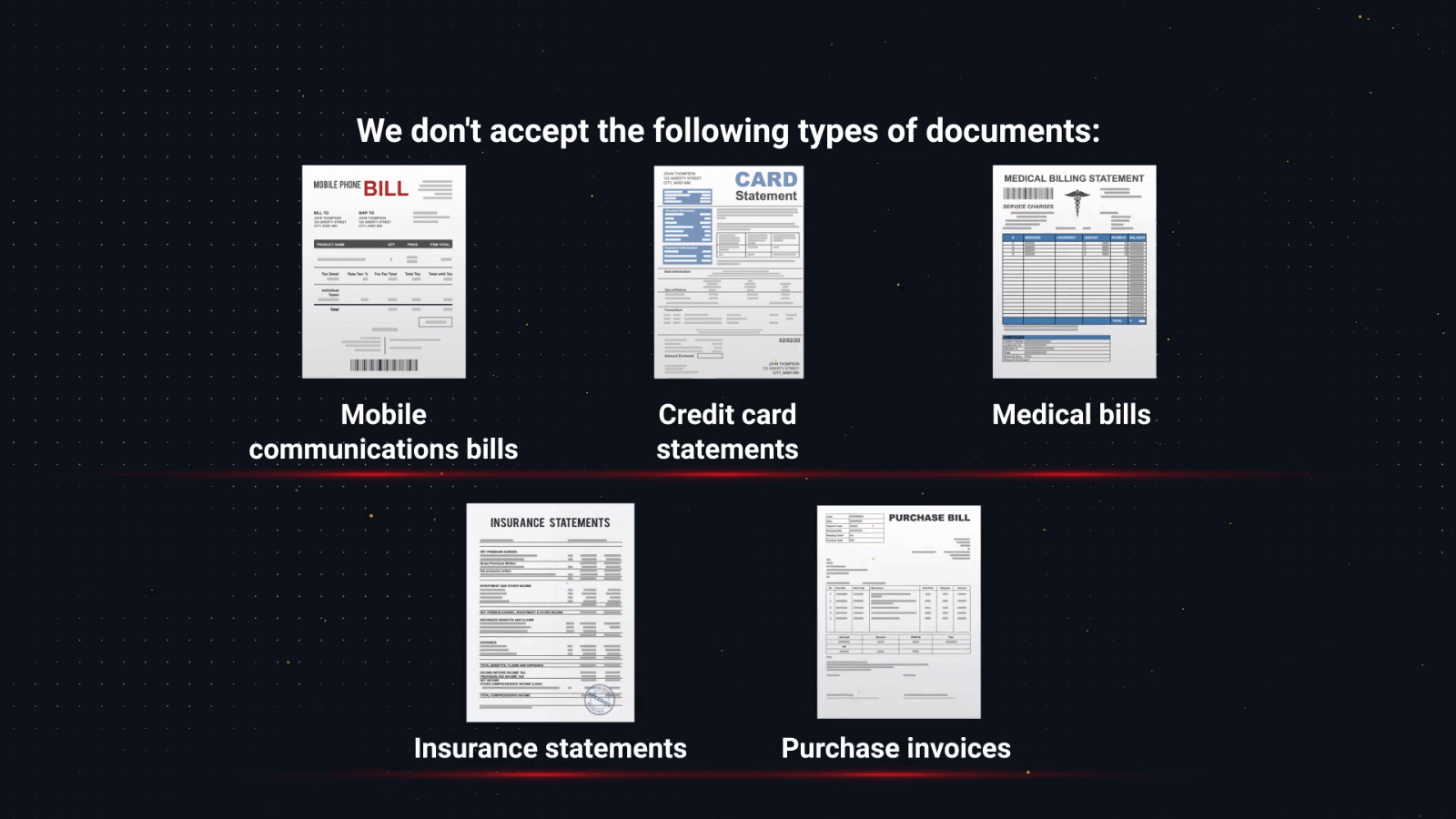
ຂັ້ນຕອນທີ 4. ຫຼັກຖານການຈ່າຍເງິນ
ຖ້າເຈົ້າຝາກເງິນຜ່ານບັດທະນາຄານ, ເອກະສານຂອງເຈົ້າຄວນຈະມີດ້ານໜ້າຂອງບັດຂອງເຈົ້າພ້ອມດ້ວຍຊື່ເຕັມຂອງເຈົ້າ, ຕົວເລກ 6 ຕົວທຳອິດ ແລະ 4 ໂຕສຸດທ້າຍ, ແລະມື້ໝົດອາຍຸ. ຕົວເລກທີ່ຍັງເຫຼືອຂອງບັດບໍ່ຄວນປາກົດຢູ່ໃນເອກະສານ.
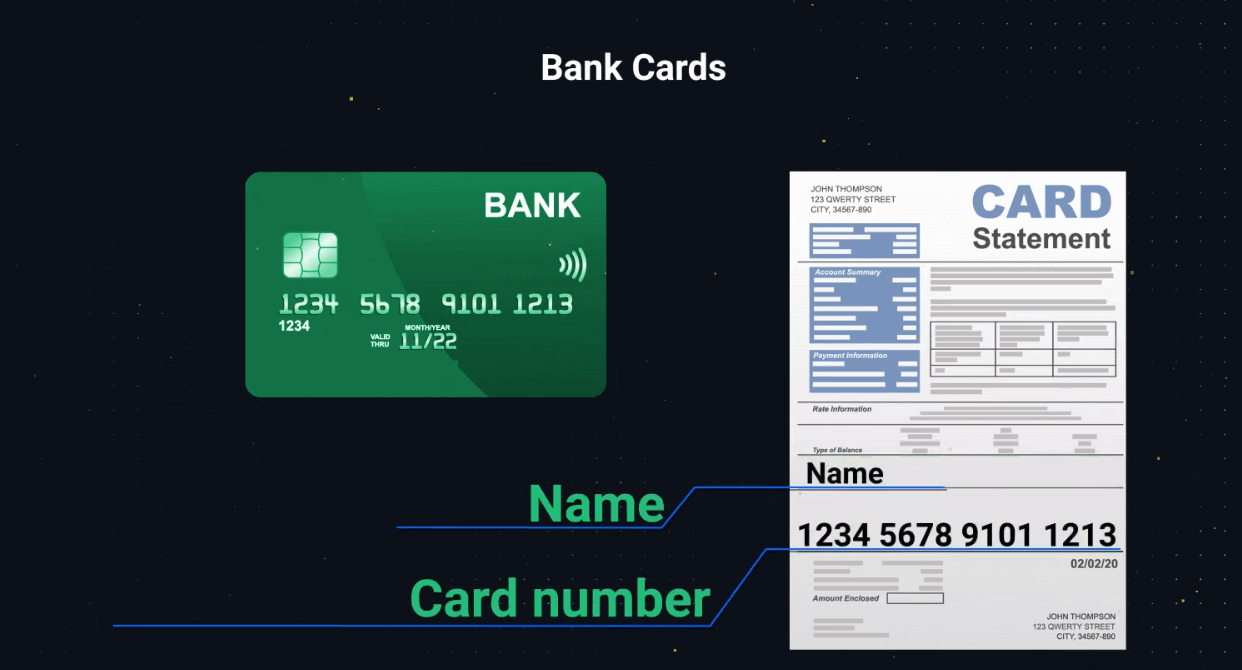
ຖ້າທ່ານຝາກເງິນຜ່ານກະເປົາເງິນອີເລັກໂທຣນິກ, ທ່ານຄວນໃຫ້ເອກະສານທີ່ປະກອບດ້ວຍໝາຍເລກ wallet ຫຼື e-mail, ຊື່ເຕັມຂອງຜູ້ຖືບັນຊີ, ແລະລາຍລະອຽດການເຮັດທຸລະກໍາ ເຊັ່ນ: ວັນທີ ແລະຈຳນວນເງິນ.
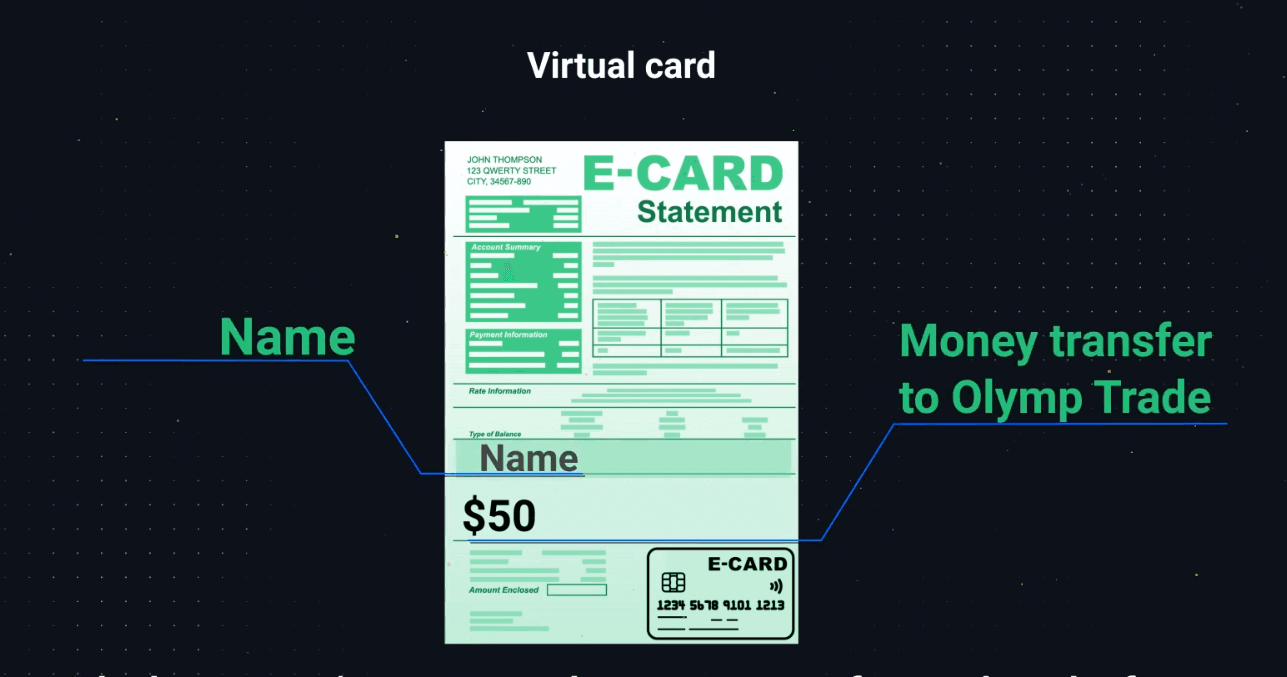
ກ່ອນທີ່ຈະອັບໂຫຼດເອກະສານ, ກະລຸນາກວດເບິ່ງວ່າ e-wallet ຂອງທ່ານໄດ້ຮັບການຢັ້ງຢືນຈາກອົງການນັ້ນ.
ຖ້າເຈົ້າຝາກເງິນຜ່ານການໂອນເງິນ, ສິ່ງດັ່ງຕໍ່ໄປນີ້ຈະຕ້ອງໄດ້ຮັບການສັງເກດເຫັນ: ເລກບັນຊີທະນາຄານ, ຊື່ຜູ້ຖືບັນຊີແລະນາມສະກຸນ, ແລະລາຍລະອຽດການເຮັດທຸລະກໍາເຊັ່ນ: ວັນທີແລະຈໍານວນເງິນ.
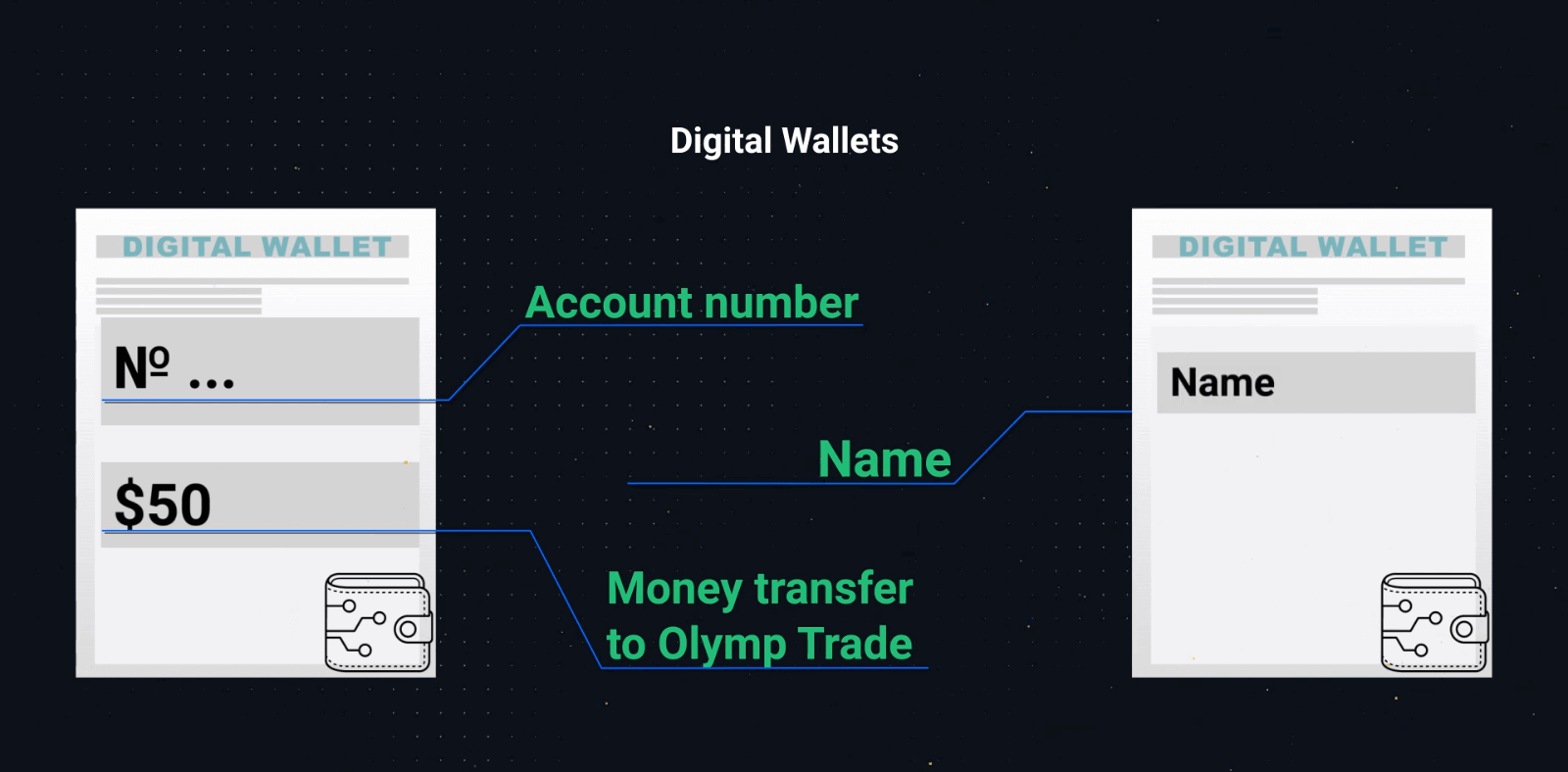
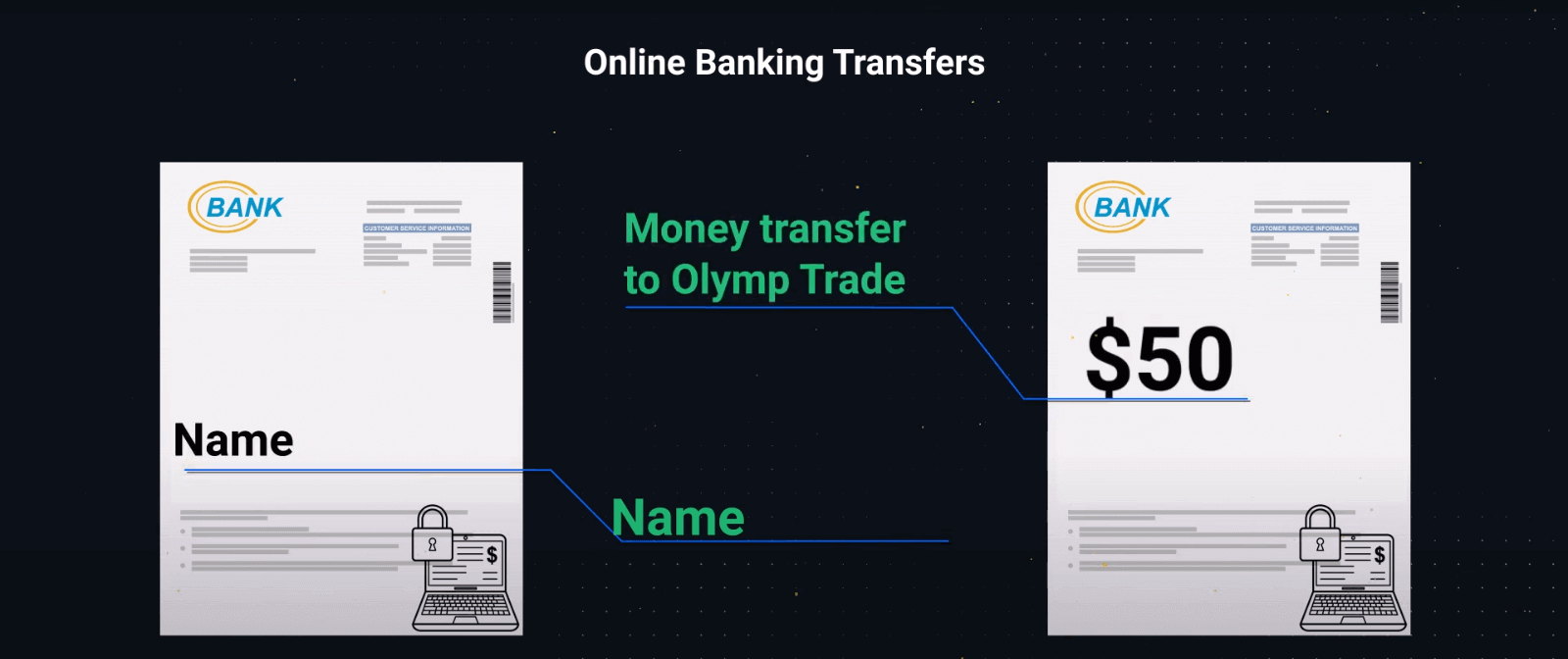
- ຖ້າຊື່ເຈົ້າຂອງ, ໝາຍເລກທະນາຄານ, ໝາຍເລກ e-wallet ຫຼື e-mail, ແລະການເຮັດທຸລະກໍາກັບເວທີບໍ່ສາມາດເຫັນໄດ້ໃນຮູບດຽວກັນ, ກະລຸນາໃຫ້ສອງ screenshots:
ອັນທໍາອິດທີ່ມີຊື່ເຈົ້າຂອງແລະ e-wallet ຫຼືທະນາຄານ. ເລກບັນຊີ.
ອັນທີສອງທີ່ມີ e-wallet ຫຼືເລກບັນຊີທະນາຄານແລະທຸລະກໍາກັບເວທີ.
– ພວກເຮົາຍິນດີຍອມຮັບການສະແກນຫຼືຮູບພາບຂອງເອກະສານທີ່ລະບຸໄວ້ຂ້າງເທິງ.
- ກະລຸນາກວດໃຫ້ແນ່ໃຈວ່າເອກະສານທັງໝົດແມ່ນເຫັນໄດ້ຊັດເຈນ, ມີຂອບບໍ່ຖືກຕັດ, ແລະຢູ່ໃນຈຸດສຸມ. ຮູບພາບຫຼືການສະແກນຄວນຈະເປັນສີ.
ເມື່ອໃດການຢັ້ງຢືນບັງຄັບຈະກຽມພ້ອມ?
ເມື່ອເອກະສານຂອງທ່ານຖືກອັບໂຫລດແລ້ວ, ການຢັ້ງຢືນມັກຈະໃຊ້ເວລາ 24 ຊົ່ວໂມງ ຫຼືໜ້ອຍກວ່ານັ້ນ. ຢ່າງໃດກໍຕາມ, ໃນກໍລະນີທີ່ຫາຍາກ, ຂະບວນການອາດຈະໃຊ້ເວລາເຖິງ 5 ມື້ເຮັດວຽກ.
ທ່ານຈະໄດ້ຮັບອີເມວ ຫຼື SMS ແຈ້ງເຕືອນກ່ຽວກັບສະຖານະການຢັ້ງຢືນຂອງທ່ານ. ນອກນັ້ນທ່ານຍັງສາມາດຕິດຕາມສະຖານະປັດຈຸບັນຂອງການຢັ້ງຢືນຂອງທ່ານໃນໂປຣໄຟລ໌ຂອງທ່ານ.
ຖ້າເອກະສານເພີ່ມເຕີມແມ່ນມີຄວາມຈໍາເປັນ, ພວກເຮົາຈະສົ່ງອີເມວໃຫ້ທ່ານທັນທີ.
ການອັບເດດທີ່ກ່ຽວຂ້ອງທັງໝົດກ່ຽວກັບຂະບວນການຢັ້ງຢືນຂອງທ່ານສາມາດພົບໄດ້ຢູ່ໃນພາກສ່ວນການຢືນຢັນບັນຊີຂອງໂປຣໄຟລ໌ຂອງທ່ານ.
ນີ້ແມ່ນວິທີການໄປເຖິງບ່ອນນັ້ນ:
1. ໄປທີ່ເວທີ.
2. ໃຫ້ຄລິກໃສ່ຮູບສັນຍາລັກໂປຣໄຟລ໌.
3. ຢູ່ດ້ານລຸ່ມຂອງຫນ້າ, ໃຫ້ຄລິກໃສ່ການຕັ້ງຄ່າໂປຣໄຟລ໌.
4. ໃຫ້ຄລິກໃສ່ການກວດສອບບັນຊີ.
5. ທ່ານຈະເຫັນຂໍ້ມູນອັບເດດກ່ຽວກັບສະຖານະການກວດສອບຂອງທ່ານ.
ຄຳຖາມທີ່ຖາມເລື້ອຍໆ (FAQ)
ເປັນຫຍັງຕ້ອງກວດສອບ?
ການກວດສອບແມ່ນກໍານົດໂດຍກົດລະບຽບການບໍລິການທາງດ້ານການເງິນແລະມີຄວາມຈໍາເປັນເພື່ອຮັບປະກັນຄວາມປອດໄພຂອງບັນຊີແລະທຸລະກໍາທາງດ້ານການເງິນຂອງທ່ານ.
ກະລຸນາຮັບຊາບວ່າຂໍ້ມູນຂອງທ່ານຈະຖືກເກັບຮັກສາໄວ້ຢ່າງປອດໄພສະເໝີ ແລະຖືກໃຊ້ເພື່ອຈຸດປະສົງການປະຕິບັດຕາມເທົ່ານັ້ນ.
ນີ້ແມ່ນເອກະສານທັງໝົດທີ່ຕ້ອງການເພື່ອເຮັດການຢັ້ງຢືນບັນຊີ:
- ໜັງສືຜ່ານແດນ ຫຼື ບັດປະຈຳຕົວທີ່ລັດຖະບານອອກໃຫ້
- ເຊວຟີ 3 ມິຕິ
- ຫຼັກຖານທີ່ຢູ່
- ຫຼັກຖານການຈ່າຍເງິນ (ຫຼັງຈາກທ່ານຝາກເງິນເຂົ້າບັນຊີແລ້ວ)
ຂ້ອຍຈໍາເປັນຕ້ອງຢັ້ງຢືນບັນຊີຂອງຂ້ອຍເມື່ອໃດ?
ທ່ານສາມາດກວດສອບບັນຊີຂອງທ່ານໄດ້ຢ່າງເສລີໃນທຸກເວລາທີ່ທ່ານຕ້ອງການ. ຢ່າງໃດກໍ່ຕາມ, ມັນເປັນສິ່ງສໍາຄັນທີ່ຈະຈື່ໄວ້ວ່າເມື່ອທ່ານໄດ້ຮັບການຮ້ອງຂໍການຢັ້ງຢືນຢ່າງເປັນທາງການຈາກບໍລິສັດຂອງພວກເຮົາ, ຂະບວນການດັ່ງກ່າວກາຍເປັນຂໍ້ບັງຄັບແລະຈໍາເປັນຕ້ອງສໍາເລັດພາຍໃນ 14 ມື້.
ໂດຍປົກກະຕິ, ການຢັ້ງຢືນແມ່ນຮ້ອງຂໍໃນເວລາທີ່ທ່ານພະຍາຍາມປະເພດຂອງການດໍາເນີນງານທາງດ້ານການເງິນໃດໆໃນເວທີ. ຢ່າງໃດກໍຕາມ, ອາດຈະມີປັດໃຈອື່ນໆ.
ຂັ້ນຕອນແມ່ນເງື່ອນໄຂທົ່ວໄປໃນບັນດານາຍຫນ້າທີ່ເຊື່ອຖືໄດ້ສ່ວນໃຫຍ່ແລະຖືກກໍານົດໂດຍຂໍ້ກໍານົດກົດລະບຽບ. ຈຸດປະສົງຂອງຂະບວນການກວດສອບແມ່ນເພື່ອຮັບປະກັນຄວາມປອດໄພຂອງບັນຊີແລະການເຮັດທຸລະກໍາຂອງທ່ານເຊັ່ນດຽວກັນກັບຕອບສະຫນອງການຕ້ານການຟອກເງິນແລະຮູ້ຄວາມຕ້ອງການລູກຄ້າຂອງທ່ານ.
ຂ້ອຍຈໍາເປັນຕ້ອງເຮັດການຢັ້ງຢືນອີກຄັ້ງໃນກໍລະນີໃດ?
1. ວິທີການຊໍາລະໃຫມ່. ທ່ານຈະຖືກຮ້ອງຂໍໃຫ້ເຮັດສໍາເລັດການຢັ້ງຢືນກັບທຸກວິທີການຊໍາລະເງິນໃຫມ່ທີ່ໃຊ້.
2. ເອກະສານສະບັບທີ່ຂາດຫາຍໄປ ຫຼືລ້າສະໄຫມ. ພວກເຮົາອາດຈະຮ້ອງຂໍໃຫ້ມີເອກະສານສະບັບທີ່ຂາດຫາຍໄປ ຫຼືຖືກຕ້ອງເພື່ອຢັ້ງຢືນບັນຊີຂອງທ່ານ.
3. ເຫດຜົນອື່ນໆລວມມີຖ້າທ່ານຕ້ອງການປ່ຽນຂໍ້ມູນການຕິດຕໍ່ຂອງທ່ານ.
ເອກະສານໃດແດ່ທີ່ຂ້ອຍຈໍາເປັນຕ້ອງຢັ້ງຢືນບັນຊີຂອງຂ້ອຍ?
ຖ້າທ່ານຕ້ອງການກວດສອບບັນຊີຂອງທ່ານ, ທ່ານຈະຕ້ອງໃຫ້ເອກະສານດັ່ງຕໍ່ໄປນີ້:
ສະຖານະການ 1. ການກວດສອບກ່ອນທີ່ຈະຝາກ.
ເພື່ອຢັ້ງຢືນບັນຊີຂອງທ່ານກ່ອນການຝາກເງິນ, ທ່ານຈະຕ້ອງອັບໂຫຼດຫຼັກຖານສະແດງຕົວຕົນ (POI), ເຊວຟີ 3 ມິຕິ ແລະ ຫຼັກຖານທີ່ຢູ່ (POA).
ສະຖານະການ 2. ການກວດສອບຫຼັງຈາກເງິນຝາກ.
ເພື່ອສຳເລັດການຢັ້ງຢືນຫຼັງຈາກຝາກເງິນເຂົ້າບັນຊີຂອງທ່ານ, ທ່ານຈະຕ້ອງອັບໂຫຼດຫຼັກຖານສະແດງຕົວຕົນ (POI), ເຊວຟີ 3 ມິຕິ, ຫຼັກຖານທີ່ຢູ່ (POA), ແລະຫຼັກຖານການຈ່າຍເງິນ (POP).
ການລະບຸຕົວຕົນແມ່ນຫຍັງ?
ການຕື່ມແບບຟອມການລະບຸຕົວຕົນແມ່ນຂັ້ນຕອນທໍາອິດຂອງຂະບວນການຢັ້ງຢືນ. ມັນເປັນສິ່ງຈໍາເປັນເມື່ອທ່ານໄດ້ຝາກເງິນ $250/€250 ຫຼືຫຼາຍກວ່ານັ້ນເຂົ້າໃນບັນຊີຂອງທ່ານ ແລະໄດ້ຮັບການຮ້ອງຂໍການລະບຸຕົວຢ່າງເປັນທາງການຈາກບໍລິສັດຂອງພວກເຮົາ.
ການລະບຸຕົວຕົນຕ້ອງການສໍາເລັດພຽງແຕ່ຄັ້ງດຽວ. ເຈົ້າຈະພົບເຫັນຄຳຮ້ອງຂໍການລະບຸຕົວຕົນຂອງເຈົ້າຢູ່ມຸມຂວາເທິງຂອງໂປຣໄຟລ໌ຂອງເຈົ້າ. ຫຼັງຈາກທີ່ທ່ານໄດ້ສົ່ງແບບຟອມການກໍານົດຕົວຕົນ, ການຢັ້ງຢືນອາດຈະຖືກຮ້ອງຂໍໄດ້ທຸກເວລາ.
ກະລຸນາຮັບຊາບວ່າທ່ານຈະມີເວລາ 14 ມື້ເພື່ອສຳເລັດຂັ້ນຕອນການລະບຸຕົວຕົນ.


